Друзья ВК — Моя страничка вконтакте вход
Несмотря на то, что много людей регистрируются в социальных сетях для работы, все же большинство пользователей делают это исключительно для общения. Именно поэтому, раздел друзья вк – это один из важнейших пунктов личной странички.
С помощью своего профиля вы сможете искать знакомых, с которыми вы давно не виделись, добавлять их в список своих друзей, делиться с такими людьми информацией и получать от них обратную связь.
Поиск людей вконтакте
Для того, чтобы найти нужного человека и добавить себе в список друзей, необходимо создать свой профиль и зарегистрироваться в соцсети.
Когда же у вас уже есть собственная страничка, то тогда можно и приступить к поиску и добавлению друзей. Отыскать нужных людей можно тремя способами:
- узнав по фотографии, которые они выставили как фото профиля;
- также можно сделать зная ID конкретного человека;
- поиск по номеру мобильного телефона;
- осуществить поиск друзей в вк, используя дополнительную информацию об этом человеке.

Если вы знаете очень мало информации о людях, которых хотите отыскать, то используя, один из перечисленных способов вы сможете найти своих знакомых с минимальным знанием информации о них.
Для того, чтобы осуществить поиск, необходимо войти на свою страницу и выбрать опцию «найти друзей», она размещена под фотографией профиля справа.
После выбора этой функции перед вами откроется страница с поисковой строкой. Здесь необходимо ввести ту информацию, которую вы знаете об этом человеком: это может быть название университета или место проживания.
После этого вам будет выбрать нужных людей из списка, которые могут быть вашими друзьями, и по фото вы сможете определить тот ли это человек или нет.
Чем больше информации будет указано в поисковой строке, тем более подробным и точным будет поиск. После того, как система автоматически отыщет по вашим данным, в результате будет показано много однофамильцев.
При выборе того человека, которого вы искали, вы сможете добавить его в друзья в контакте и начать с ним общение.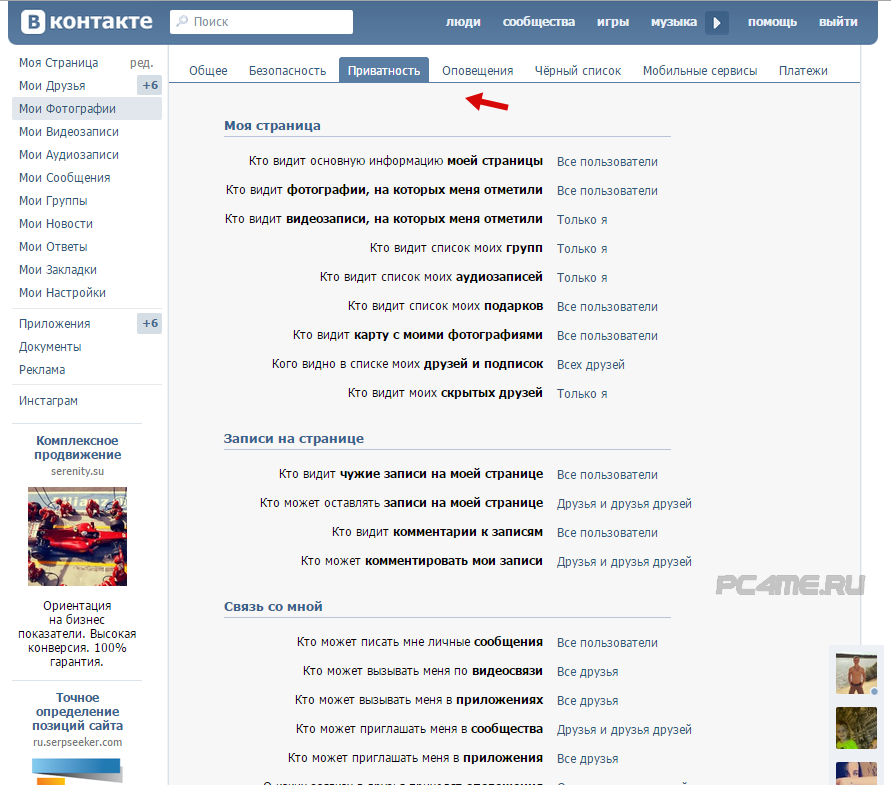
Когда вы знаете номер мобильного телефона человека, которого собираетесь найти, то отыскать таких людей есть больше шансов.
Так, есть два способа поиска с использованием мобильного номера:
- В поисковой строке вписать эти данные и начать процесс поиска.
- Если вы заходите со своего смартфона, то необходимо номер мобильного телефона добавить в свой список контактов. После этого войти на свою страничку в популярной социальной сети и войти в раздел «друзья». Дальше вам необходимо нажать на опцию «добавить друзей» и «контакты» под категорией «импорт друзей». Также нужно подтвердить свои действия и с помощью автоматического поиска система сможет показать вам всех людей, которые зарегистрированы вк и вы имеете в своем списке контактов их номер мобильного телефона.
Часто пользователи замораживают свою страницу или ставят блокировку, поэтому их профиль не отображается после автоматического поиска. Для того, чтобы это исправить, вам нужно обратиться в службу поддержки пользователей сайта и написать суть своего обращения.
Добавление друзей вконтакте
Когда после поиска людей вы уже решили: что добавлю точно этого человека к себе в друзья, то стоит при этом помнить, что это нельзя сделать без соглашения на дружбу с вами пользователя, которому вы отправляете приглашение о дружбе. Если же другой человек отказался принять ваш запрос, или решил проигнорировать его, то тогда у него ваш профиль будет находиться в разделе «подписчики».
Для того, чтобы отправить заявку на добавления в друзья, вам необходимо перейти на страницу данного пользователя и нажать опцию «добавить в друзья». Она находится в правой стороне немного ниже аватарки.
У некоторых пользователей настроена приватность, поэтому отослать стандартную заявку у вас не получиться. Поэтому, под фотографией вам нужно будет выбрать «подписаться». При этом вы не сможете добавить в список друзей такого человека без его согласия.
После того, как заявка на добавления в друзья будет успешно добавлена, вы сможете увидеть статус «заявка отправлена».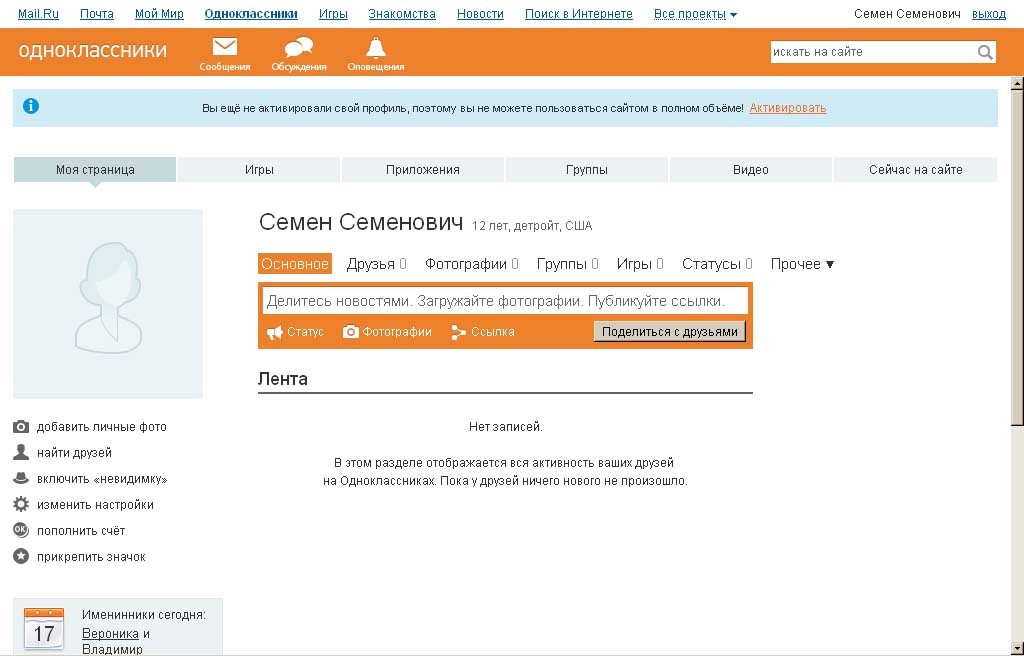 На этом этапе у вас еще есть возможность отменить свои действия, и при этом заявка отправляться другому пользователю не будет.
На этом этапе у вас еще есть возможность отменить свои действия, и при этом заявка отправляться другому пользователю не будет.
После того, как человек, которому вы отправляли заявку, подтвердит свое согласие, то тогда будут такие друзья в списке на вашей странице.
После удаления вас из списка друзей вас и во время игнорирования вашей заявкой вы сможете отправить повторный запрос.
Принятие заявки в друзья от других пользователей
Кроме того, что вы можете отправлять запрос на добавление в друзья, также и вам могут часто приходить подобные заявки. Процесс, при котором пополняется список друзей вконтакте, состоит из некоторых этапов:
- После того, как другой пользователь вам отправит запрос на добавление в друзья, вы получите об этом уведомления. При этом, вы сможете выбрать опцию «добавить в друзья» или «отклонить».
- При рассмотрении вами заявки, напротив категории «друзья» будет отображаться количество заявок, которые находятся в статусе рассмотрения.

- Для того, чтобы ответить на данную заявку вам придется перейти в раздел «друзья» и выбрать добавлять ли этого человека в свой список или же оставить его в подписчиках.
После добавления в друзья, человек, который отослал вам заявку, будет отображаться первым сверху в списке ваших контактов.
Когда вы уже не общаетесь с определенными людьми, вы можете удалить их из своих друзей. Для этого нужно перейти на профиль этого человека и выбрать опцию «удалить из друзей».
Как добавить друзей ВК быстро
Друзья. Социальные сети. ВКонтакте, Facebook и другие…
Друзья
Искать друзей ВКонтакте не так уж сложно, ибо сделать это можно как целой кучей способов. Самый простой из них – найти страничку интересного тебе человека и щелкнуть по кнопке – как, в общем-то, большинство и делает. Правда, надо еще дождаться, чтобы выбранный вами субъект дружбу одобрил – а то это, знаете ли, ко многому обязывает. Кончено, контактовская дружба не чета реальной, никто вас в разведку с ним пойти не попросит и десятку до зарплаты выпрашивать не будет (хотя всякое бывает). Однако некоторые права у друга все же есть: он и писать на вашей стенке может, и ваши сообщения комментировать, и в никому не нужные группы приглашать. Не говоря уже о том, что, приняв дружбу, вы автоматически становитесь подписчиком на все новости и обновления от данной персоны (еще недавно для этого существовала специальная кнопка Подписаться на обновления, однако в 2011 году от нее отказались).
Правда, надо еще дождаться, чтобы выбранный вами субъект дружбу одобрил – а то это, знаете ли, ко многому обязывает. Кончено, контактовская дружба не чета реальной, никто вас в разведку с ним пойти не попросит и десятку до зарплаты выпрашивать не будет (хотя всякое бывает). Однако некоторые права у друга все же есть: он и писать на вашей стенке может, и ваши сообщения комментировать, и в никому не нужные группы приглашать. Не говоря уже о том, что, приняв дружбу, вы автоматически становитесь подписчиком на все новости и обновления от данной персоны (еще недавно для этого существовала специальная кнопка Подписаться на обновления, однако в 2011 году от нее отказались).
Поэтому не ждите, что все бросятся вас тут же добавлять в друзья, поэтому попробуем сначала перетащить ВКонтакты тех, с кем вы и так общаетесь по жизни.
Еще при регистрации «Контакты» попросят вас ввести адрес своего почтового ящика и пароль для доступа к нему. Пугаться не нужно: разрешение покопаться в вашей почте выдается сайту единоразово, пароль он не запоминает и нигде не хранит. И ваша интимная переписка его не интересует, ибо требуется сайту исключительно список адресов ваших корреспондентов. И то с одной лишь целью: проверить, не зарегистрирован ли кто случаем «ВКонтакте». Если так, то с вашего согласия найденная персона немедленно будет зачислена вам в друзья-товарищи, всем остальным система порекомендует автоматически выслать письмо-приглашение подружиться.
И ваша интимная переписка его не интересует, ибо требуется сайту исключительно список адресов ваших корреспондентов. И то с одной лишь целью: проверить, не зарегистрирован ли кто случаем «ВКонтакте». Если так, то с вашего согласия найденная персона немедленно будет зачислена вам в друзья-товарищи, всем остальным система порекомендует автоматически выслать письмо-приглашение подружиться.
Если вы сгоряча пропустили эту процедуру, ничего страшного – ее в любой момент можно запустить через ссылку Мои друзья – Поиск друзей.
Поиск по адресу
Тут же с помощью кнопочки Пригласить друга можно отправить персональное приглашение трем родственникам или близким друзьям прямо на мобильный телефон: это – анахронизм, оставшийся от эпохи «ограниченной регистрации» и сегодня его актуальность равна нулю без палочки.
Страница Друзья
Больше никаких инструментов для поиска друзей в этом разделе не имеется – и это даже странно, не одной же электронной почтой жив человек… Не спешите делать выводы: по возможностям поиска «ВКонтакте» даст фору даже всемогущему Facebook.
Здесь в верхней части страницы живет собственная поисковая строка, возможности которой дополняются меню фильтров справа. Вот тут-то можно развернуться на всю катушку, указав практически все возможные критерии поиска: место учебы, работы, город, возраст и даже религиозные взгляды и жизненная позиция! То есть вариант «Хочу 20-летнюю студентку МГУ по имени Аня» прокатывает на ура.
В свое время «ВКонтакте» позволяла даже утянуть список друзей из других социальных сетей, в том числе из Facebook и коммуникатора Skype, но сейчас эту лазейку прикрыли – а жаль! Хотя справедливости ради отметим, что и Facebook давно уже лишился возможности переманивать друзей из Контактов» – джентльмены удачи явно разграничили сферы влияния.
Наполнив музыкой сердца… то есть адресную книгу нужными вам персонами, вновь вернемся в меню Мои Друзья. Пока в этом «кондуите» лишь десяток-другой имен, проблем никаких нет… А вот когда число контактов измеряется сотнями, грех не воспользоваться меню фильтровки справа.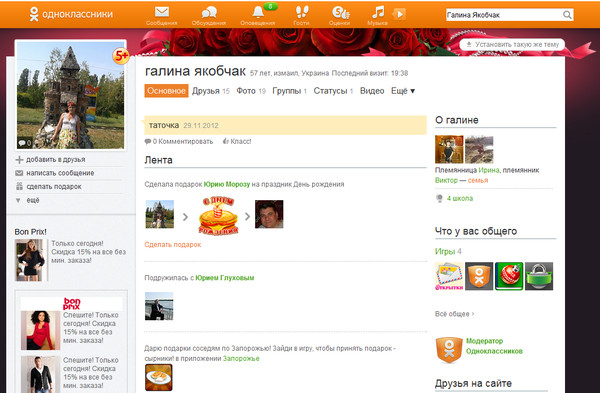
Отдельные списки на страничке предназначены для друзей, находящихся в данный момент в онлайне, а также «Возможных друзей» (то бишь знакомых ваших знакомых). Алгоритм простой: если с человеком общаются хотя бы двое-трое из ваших уже состоявшихся друзей, это может значить, что не откажетесь поручкаться с ними и вы (довольно бредовая идея, откровенно говоря). Эта функция, как и многое другое, также позаимствована «Контактами» у Facеbook.
Не забудьте и о скромной ссылочке Дни рождения: под ней скрывается уютный календарик с хаппибездеями всех ваших знакомых! А ведь нет ничего лучшего для поддержания актуальной или восстановления подувядшей дружбы, чем вовремя поздравить человека с годовщиной… Понимая это, предусмотрительные Контакты заранее извещают вас о грядущих днях рождения по электронной почте, а также выводят маленький виджет с напоминаниями прямо под меню в левой части странички.
Наконец, друзей ВКонтакте можно разбивать на «списки», как в Skype: на панели справа под меню фильтров можно найти несколько готовых групп (родственники, одноклассники, коллеги), их нужно будет только наполнить – сама система, к сожалению, анкеты не фильтрует, хотя легко могла бы (например, по полю «Школа» или «Место работы»). Ну а если групп будет недостаточно, просто щелкните по ссылке Создать список внизу – и сортируйте приятелей на чистых и нечистых, сколько душе угодно…
Единственный недостаток – вы не можете отправлять сообщение группе целиком, только в индивидуальном порядке: страховка от спама. Которая в итоге, увы, не работает, поскольку в Сети можно за пару минут отыскать специальные программы (вроде известного VKHaker) для «ковровой бомбардировки» письмами страдальцев из вашего контакт-листа. Если приспичит – то и из чужих. Хотя с куда большей вероятность, в шкуре невинной овечки вы подцепите зубастого хакерского волчищу, который с удовольствием закусит вашим паролем. И не удивляйтесь потом, если ваш аккаунт заблокирует за рассылку спама – на сей раз далеко не по вашей инициативе…
И не удивляйтесь потом, если ваш аккаунт заблокирует за рассылку спама – на сей раз далеко не по вашей инициативе…
На заметку: получать сообщения от друзей можно не только на страничке Контактов, но и через универсальный коммуникатор QIP (инструкцию по его настройке вы можете найти по этому адресу: http://alturl.com/jotpa), программу Агент ВКонтакте (http://agentvkontakte.ru), а также через дополнительную панель-тулбар для вашего браузера (http://toolbar.vkontakte.ru). Ну а для планшетов и смартфонов на базе Android и iOS нет лучшего решения, чем универсальный коммуникатор IM++, который пригоден для одновременной болтовни в десятках социальных сетей, в том числе народно любимых Одноклассниках, Facebook и, разумеется, наш старый знакомец ВКонтакте.
И в качестве бонуса: многие пользователи браузеров Google Chrome, Firefox и Opera Mobile наверняка являются поклонниками специального расширения VKopt, которое оснащает стандартную вконтактовскую страничку новыми функциями – например, после его установки вы сможете скачивать фото, видео и музыку. Перекраивает VKOpt и страничку друзей: здесь появляются списки по полам и самое интересное – список тех, кто с вами за последнее время задружился и раздружился. Правда, эта возможность в VKOpt по умолчанию выключена, так что придется активировать ее в настройках.
Перекраивает VKOpt и страничку друзей: здесь появляются списки по полам и самое интересное – список тех, кто с вами за последнее время задружился и раздружился. Правда, эта возможность в VKOpt по умолчанию выключена, так что придется активировать ее в настройках.
Дружба ВКонтакте легко приобретается – но так же легко и теряется: любого из друзей можно лишить заветного статуса одним щелчком мышки по ссылке , причем сам «казненный» о свершившейся экзекуции может и не узнать. Особо надоедливых персон можно добавить в Черный Список – он проживает в меню Мои Настройки: после этого они будут лишены любой возможности докучать вам: все виды сообщений и комментариев от них будут блокироваться.
Данный текст является ознакомительным фрагментом.
Продолжение на ЛитРесКак скрыть друзей в Одноклассниках от посторонних?
Социальные сети постоянно развиваются, преподнося нам что-то новое в виде дополнительных функций или услуг. В то же время развитие идет несколько по иному пути — так, соцсети становятся все более открытыми не только для своих пользователей, но и простых людей, которые пользуются интернетом. Что мы имеем ввиду? Вспомните — не так давно профили в Одноклассниках начали индексироваться поисковыми системами, поэтому теперь людей можно находить лишь при помощи Яндекса или Гугла. Да, это устраивает далеко не всех, поэтому через настройки в аккаунте можно запретить индексацию своей странички в поисковых системах и тогда ее можно будет найти только на сайте Одноклассники.ру.
В то же время развитие идет несколько по иному пути — так, соцсети становятся все более открытыми не только для своих пользователей, но и простых людей, которые пользуются интернетом. Что мы имеем ввиду? Вспомните — не так давно профили в Одноклассниках начали индексироваться поисковыми системами, поэтому теперь людей можно находить лишь при помощи Яндекса или Гугла. Да, это устраивает далеко не всех, поэтому через настройки в аккаунте можно запретить индексацию своей странички в поисковых системах и тогда ее можно будет найти только на сайте Одноклассники.ру.
Однако и этого некоторым мало — они хотят, что была возможность скрыть собственных друзей. Как вы знаете, они всегда были открытыми для обозрения, хотя в ВКонтакте до определенного времени их можно было прятать от всех. Теперь же эта функция упразднена — все пользователи, добавленные в друзья, видны абсолютно любому желающему.
А можно ли в Одноклассниках спрятать друзей? Да, можно, то есть вы можете спрятать их от посторонних людей, однако для тех пользователей, которые добавлены в друзья, они все равно будут видны. Для этого используется функция «Закрытый профиль». Она не просто закрывает вашу страницу от посторонних, она позволяет вам использовать настройки приватности по необходимости. Например, захотели открыть фотографии для всех желающих, но не хотите открывать профиль? Нет проблем. Это же можно сделать и с друзьями, то есть сам профиль будет закрыт, однако ваши друзья будут видны любому желающему. Или наоборот: открыть свой профиль, но скрыть друзей. Словом, настроек масса.
Для этого используется функция «Закрытый профиль». Она не просто закрывает вашу страницу от посторонних, она позволяет вам использовать настройки приватности по необходимости. Например, захотели открыть фотографии для всех желающих, но не хотите открывать профиль? Нет проблем. Это же можно сделать и с друзьями, то есть сам профиль будет закрыт, однако ваши друзья будут видны любому желающему. Или наоборот: открыть свой профиль, но скрыть друзей. Словом, настроек масса.
Наш сайт крайне подробно рассказал о том, как закрыть свой профиль, в том числе на мобильном устройстве, поэтому вкратце повторимся.
Заходите на свою страницу и нажимаете «Мои настройки» в меню, что находится под вашей основной фотографией.
Далее откроется страница с настройками. Посмотрите в левое меню, там есть пункт «Закрыть профиль». Нажмите на него.
Подтвердите закрытие профиля.
Нажмите на большую кнопку «Купить».
Если на вашем счете есть средства, они будут списаны автоматически и услуга сразу подключится.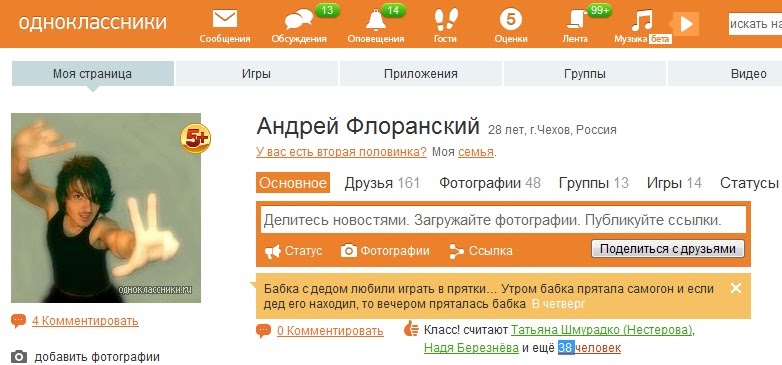 Если нет, вам будет предложено оплатить услугу одним из нескольких способов. После оплаты и подключения «Закрытого профиля» вы перейдете на страницу с настройками публичности — добавится большой список дополнительных пунктов. По умолчанию профиль закрыт, поэтому информацию о вас, в том числе о друзьях, могут видеть только те пользователя, которые добавлены к вам в друзья, однако вы можете самостоятельно менять настройки приватности по своему желанию.
Если нет, вам будет предложено оплатить услугу одним из нескольких способов. После оплаты и подключения «Закрытого профиля» вы перейдете на страницу с настройками публичности — добавится большой список дополнительных пунктов. По умолчанию профиль закрыт, поэтому информацию о вас, в том числе о друзьях, могут видеть только те пользователя, которые добавлены к вам в друзья, однако вы можете самостоятельно менять настройки приватности по своему желанию.
Какие обновления видят мои друзья в контакте. Скрываем фотографии вконтакте
Видно, что кто-то из ваших друзей поставил лайк под фотографией или записью в группе. Возникает вопрос — получается то, что лайкаю я, другие тоже видят? Не всем нравится выставлять на всеобщее обозрение те записи, под которыми была поставлена отметка «Мне нравится», так как часто лайк ставится не потому, что запись нравится, а для того, чтобы ее потом найти. Поэтому для того, чтобы скрыть свои лайки от друзей в новостной ленте, нужно соответствующим образом установить настройки приватности.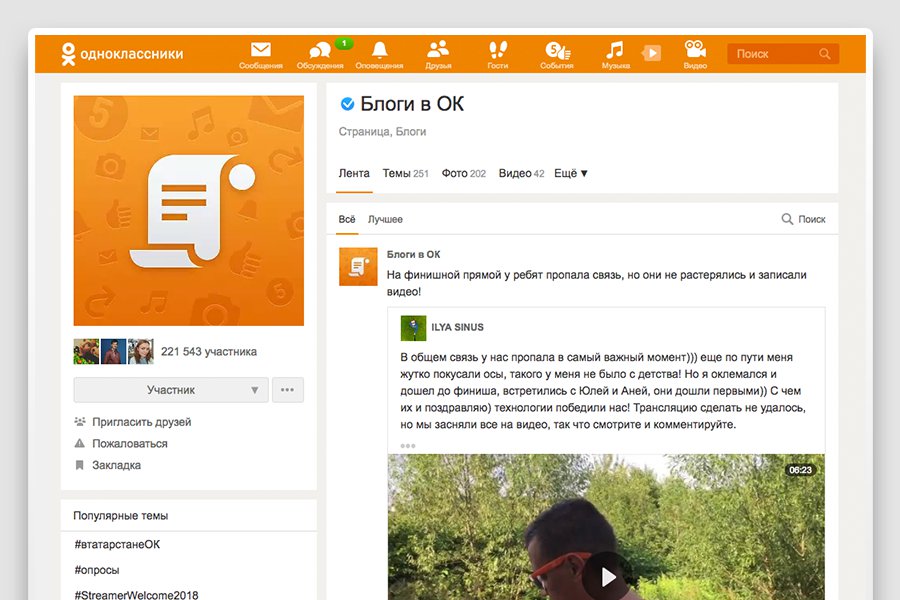
Как не показывать свои лайки друзьям в Новостях Вконтакте
Ограничения на отображение различных разделов Вконтакте находятся в Настройках. Нажимаем на аватар и в открывшемся меню выбираем пункт Настройки. Далее выбираем Приватность.
Среди многочисленных настроек нам нужен блок Прочее: какие обновления видят в новостях мои друзья — он в самом низу.
Можно выбрать пункт Все обновления, тогда любое вашей действие, например, выкладывание фото или репост записи будет транслироваться в ленту новостей друзей. Второй вариант: выбрать несколько из многочисленных пунктов, обновления которых будут доступны для просмотра людям из списка друзей. Наводим курсор на обновление разделов и отмечаем нужное.
И последний вариант — не показывать никакие обновления. Для этого нужно отметить любой раздел, например, фотографии, а потом снять с него галочку. Автоматически будет применен вариант Никаких обновлений.
Настройки на компьютере и телефоне (по крайней мере на официальных приложениях) должны синхронизироваться, то есть что вы выбрали в , тоже самое будет в и в приложениях для смартфонов.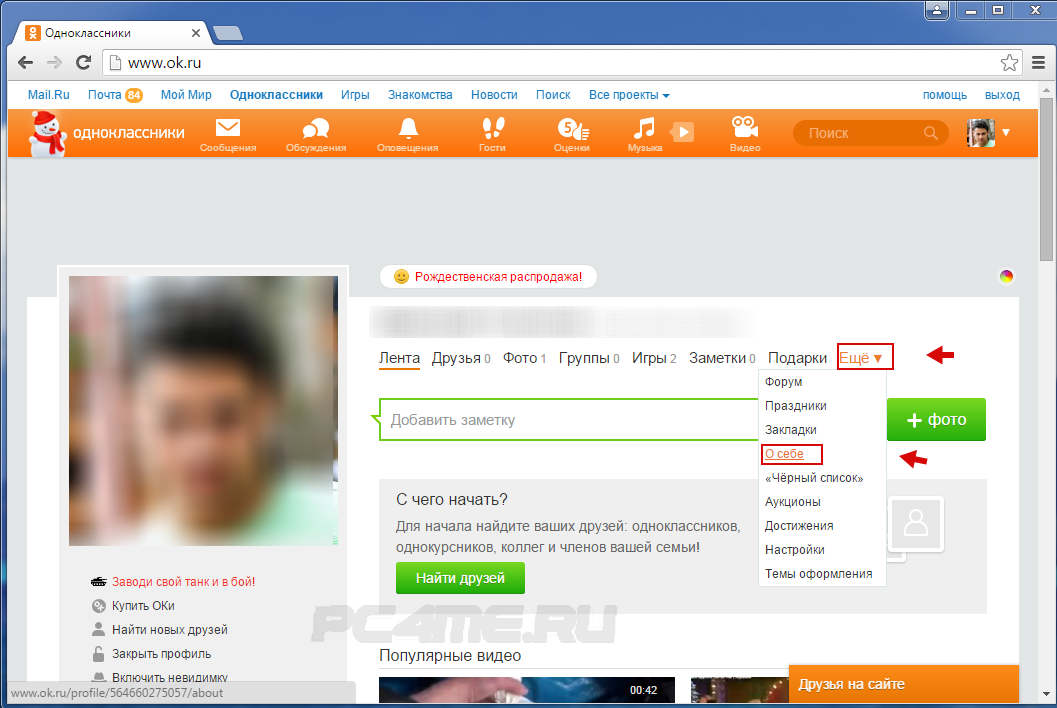
- заходим ВКонтакте;
- переходим во вкладку quot;Настройкиquot;;
- затем выбираем раздел quot;Приватностьquot;;
- спускаемся вниз по странице и находим раздел quot;Прочееquot;;
- именно здесь есть такой пункт, как quot;Какие обновления видят в новостях мои друзьяquot;;
- осталось лишь вы рать quot;Никаких обновленийquot;
- готово.
Вс делается довольно легко. Просто некоторые пользователи ВК не догадываются, что такая функция существует. Входим на свою страницу под своим логином и паролем. Далее слева ищем и заходим в пункт quot;МОИ НАСТРОЙКИquot;. После этого переходим в раздел quot;ПРИВАТНОСТЬquot;, где в самом внизу ищем заголовок quot;ПРОЧЕЕquot;, в котором имеется пункт
Напротив него нужно будет выбрать — quot;Никаких обновлений quot;.
 После того, когда Вы его указали данная функция автоматически сохранится и активируется. Вс, теперь никто, кроме Вас (даже друзья) не смогут увидеть все ваши новости со всех разделов (группы, фотографии, друзья и другие).
После того, когда Вы его указали данная функция автоматически сохранится и активируется. Вс, теперь никто, кроме Вас (даже друзья) не смогут увидеть все ваши новости со всех разделов (группы, фотографии, друзья и другие).Данная функция является стандартной в вк. Вы заходите учетную запись свою, слева есть список ваших видео, ауди и т.п. А там есть такой пукнт quot;Мои настройкиquot;. Заходите в него, и выбираете раздел quot;приватностьquot;. Ищите раздел с названием quot;прочиеquot;, там ищите пункт отвечающий за новости. И устанавливаете quot;никаких обновленийquot;.
В меню справа выбираем Мои Настройки — далее переходим во вкладку Приватность — листаем страничку в самый низ и в разделе Прочее напротив пункта Какие обновления видят в новостях мои друзья . Выбираем соответствующий пункт, чтобы друзья не видели никаких обновлений. Готово — теперь они не увидят ваши записи и другие обновления в своей ленте новостей.
Порой эти другие пользователи, а точнее друзья такие любопытные, что везде пытаются сунуть свой нос и, конечно, для этого в контакте существует функция, которая позволяет скрыть все свои новости от других пользователей.
 Вам всего лишь стоит зайти в настройки приватности и выбрать там заголовок под названием quot; прочее quot; и далее нажимайте на кнопку quot; никаких обновлений quot; . Таким образом, ваши друзья и другие пользователи не смогут увидеть ваши новости и всю интересующую вас информацию. Вот теперь ваши друзья не смогут увидеть в новостях какие — либо ваши новые фотографии или ваши группы, новых друзей.
Вам всего лишь стоит зайти в настройки приватности и выбрать там заголовок под названием quot; прочее quot; и далее нажимайте на кнопку quot; никаких обновлений quot; . Таким образом, ваши друзья и другие пользователи не смогут увидеть ваши новости и всю интересующую вас информацию. Вот теперь ваши друзья не смогут увидеть в новостях какие — либо ваши новые фотографии или ваши группы, новых друзей.Если вы хотите, чтобы ваши друзья узнавали о ваших новых статусах, фотографиях и др. новых вещах, то вам нужно зайти на вкладку quot;Настройкиquot; , далее следует выбрать quot;Приватностьquot; .
Там будет пункт quot;Какие обновления в новостях видят мои друзьяquot; .
По умолчанию будет стоять опция quot;Все обновленияquot; .
Для того, чтобы изменить настройки, нужно развернуть список и выбрать опцию quot;Никаких обновленийquot; .
Кстати, эта опцию получится установить только после того, как выбрать какой-либо раздел для обновлений, иначе vk показывает так:
Потом убираем галочку с выбранного раздела и автоматически установится требуемая нам опция.

Мои настройки/приватность.прокручиваешь в самый низ и в разделе quot;Прочееquot; -Какие обновления видят в новостях мои друзья- снимаешь галочки со всех вкладок и статус измениться на quot;никаких обновленийquot;
Сейчас сайт в контакте поменял дизайн и многие не могут скрыть свои новости от пользователей. Но на самом деле все легко сделать. Нужно открыть главную страницу в контакте. Далее ищем в правом верхнем углу стрелочку, которая смотрит вниз и нажимаем на нее. Потом выбираем настройки. В настройках справа выбираем пункт приватность, далее листаем в самый низ и находим ПРОЧИЕ. После этого меняем обновления в строке quot;какие обновления видят в новостях мои друзьяquot; , там можно что-то оставить, а можно все убрать.
Если в друзьях большое число людей, то, порой, не хочется, чтобы все следили за каждым вашим знаком в контакте.
Сначала заходим в настройки. Затем выбираем там раздел quot;приватностьquot;, а далее quot;прочееquot;. Именно там нужно убрать все отметки во вкладке quot;кому видна страничкаquot;.
Сейчас нужно заходить в раздел настроек, а коонкретно в quot;приватностьquot; и там в подзаголовках quot;записи на страницеquot; и quot;прочиеquot; выставить нужные вам ограничения. Если нужно, чтобы и друзья ничего вашего не видели, то зайдите в прочие настройки и отметить quot;никаких обновленийquot;.
Если нужно, чтобы и друзья ничего вашего не видели, то зайдите в прочие настройки и отметить quot;никаких обновленийquot;.
Если вы не хотите, чтобы кто — либо из ваших друзей видел ваши новости, если вы хотите скрыть все новости от других пользователей, то вам нужно сделать следующее:
При некоторых обстоятельствах у пользователей социальной сети ВКонтакте может возникнуть необходимость скрыть личные фотографии. Какой бы ни была причина сокрытия, администрация VK.com уже предоставила все необходимое для этих целей каждому пользователю.
До того, как начать процесс закрытия фотографий, рекомендуется определиться с приоритетами важности, так как в некоторых случаях картинки проще удалить. Если же вам все же требуется закрыть фото от одного или всех пользователей, следуйте представленной далее инструкции в зависимости от вашего случая.
Прежде всего важно понимание, что случаев, когда требуется скрыть свои фотографии, достаточно много и решение каждой отдельной проблемы требует рассмотрения. В большинстве случаев, буквально любая проблема с фото ВКонтакте разрешается путем их удаления.
Выполняя процесс скрытия своих фотографий, помните, что в некоторых случаях проделанные действия являются необратимыми.
Представленные ниже инструкции позволяют без проблем разрешить проблему сокрытия картинок на личной странице в том или ином виде, смотря чего вы хотите добиться.
Скрываем превью фото на личной странице
Как известно, на личной странице каждого пользователя ВКонтакте присутствует специализированный блок фотографий, куда постепенно собираются различные снимки по мере их добавления. Учитываются тут как загруженные картинки, так и сохраненные пользователем вручную.
Процесс скрытия фотографий из данного блока является нормой для большинства пользователей и не может вызвать каких-то серьезных проблем.
После всех выполненных манипуляций скрытие можно считать оконченным. Обратите внимание, что убрать снимки из этой ленты возможно исключительно вручную, то есть, для этих целей нету никаких доверенных расширений или приложений.
Скрываем фото с отметкой
Нередко случается такое, что какой-либо ваш друг или просто знакомый человек отмечает вас на картинке или фото без вашего ведома. В этом случае возможно воспользоваться специальным разделом настроек соц. сети ВКонтакте.
В процессе сокрытия фотографий, где вас отметили, все действия происходят через настройки страницы. Следовательно, после выполнения рекомендаций будут убраны совершенно все снимки, где вы были отмечены.
Теперь, если вас кто-либо попытается отметить на какой-то фотографии, получившаяся отметка будет видна только вам. Таким образом, фотографию можно считать скрытой от посторонних пользователей.
Администрация ВКонтакте позволяет загружать совершенно любые фото, но с некоторыми несущественными ограничениями по возрастному рейтингу. Если же какой-либо пользователь опубликовал обыкновенное фото с вами, единственным выходом тут является личное обращение с просьбой об удалении.
Будьте внимательны, выставленные настройки приватности отмеченных изображений распространяются на все фото без исключений.
Скрываем альбомы и загруженные фото
Достаточно часто перед пользователями возникает проблема, когда необходимо скрыть альбом или какую-либо загруженную на сайт фотографию. В данном случае решение кроется непосредственно в настройках папки с этими файлами.
Если выставленные настройки приватности позволяют видеть альбом или некоторое количество изображений исключительно вам как хозяину аккаунта, то эти файлы не будут отображаться в ленте с фотографиями на личной странице.
При необходимости выставления уникальных настроек приватности лишь некоторым фото вам придется все делать вручную.
Выставленные настройки приватности для фотоальбома, в большинстве случаев, не требуют проверки. Если у вас все же есть желание убедиться в правильности настроек, что скрытые картинки видны только вам, вы можете попросить друга перейти на вашу страницу и от его лица удостовериться, скрыты ли папки с картинками.
По умолчанию приватным является исключительно альбом «Сохраненные фотографии» .
На сегодняшний день администрацией ВКонтакте не предоставляются возможности скрытия какого-либо отдельно взятого изображения. Таким образом, чтобы скрыть отдельное фото вам потребуется создать новый альбом с подходящими настройками приватности и переместить в него файл.
Берегите свои личные данные и желаем вам удачи!
В конце 2016 года разработчики социальной сети ВКонтакте ввели новую фишку под названием «Истории друзей». Что это такое? Это небольшие видеоролики и фотографии, которые можно не публиковать на своей странице, но они попадут в ленту новостей друзей.
Каким образом? Выглядит это так:
Блок историй Ваших друзей располагается почему-то в самом верху новостной ленты, что загромождает страницу, и очень большому числу пользователей, в том числе и мне, он совершенно не нужен. Можно ли его убрать или отключить? Ответ очевиден: конечно же НЕТ! В подтверждение этого официальный ответ команды из справки:
Согласитесь, ответ гениальный! Удалить или скрыть истории друзей невозможно, а если эта «фишка» Вам не нравится или вовсе не нужна, просто не замечайте её и не смотрите в её сторону:)
Разработчики ВК хорошо известны тем, что если они что-то внедряют, то отключить это и вернуться к привычному варианту уже невозможно.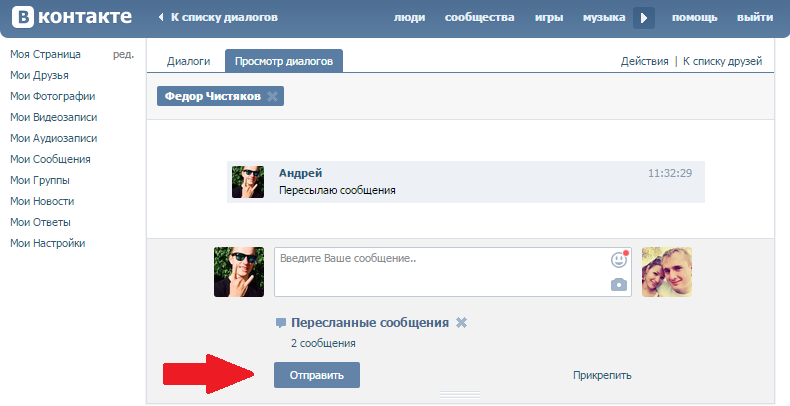 Они не дают альтернативы, агрессивно навязывая пользователям таким образом все свои нововведения. Так было, например, с , против которого даже собирали .
Они не дают альтернативы, агрессивно навязывая пользователям таким образом все свои нововведения. Так было, например, с , против которого даже собирали .
Но мы ведь всегда найдем обходные пути! И прямо сейчас я расскажу как убрать Истории Друзей из ленты ВКонтакте. Для начала пошагово разберем как это сделать в браузере Google Chrome, Яндекс, Vivaldi и Opera (работающий на движке Chromium).
Из магазина приложений Google установите небольшое расширение под названием User CSS .
После установки на панели расширений браузера появится вот такая кнопочка:
Теперь зайдите на свою страничку ВКонтакте (если она была открыта до установки расширения, то обновите её) и кликните на кнопке User СSS левой клавишей мыши. С правой стороны окошка браузера откроется окошко расширения.
В нем надо ввести следующую строку:
Можно скопировать и вставить этот код:
#stories_feed_wrap{display:none};
Как только Вы введете этот код (если всё сделано без ошибок), блок истории друзей автоматически исчезнет.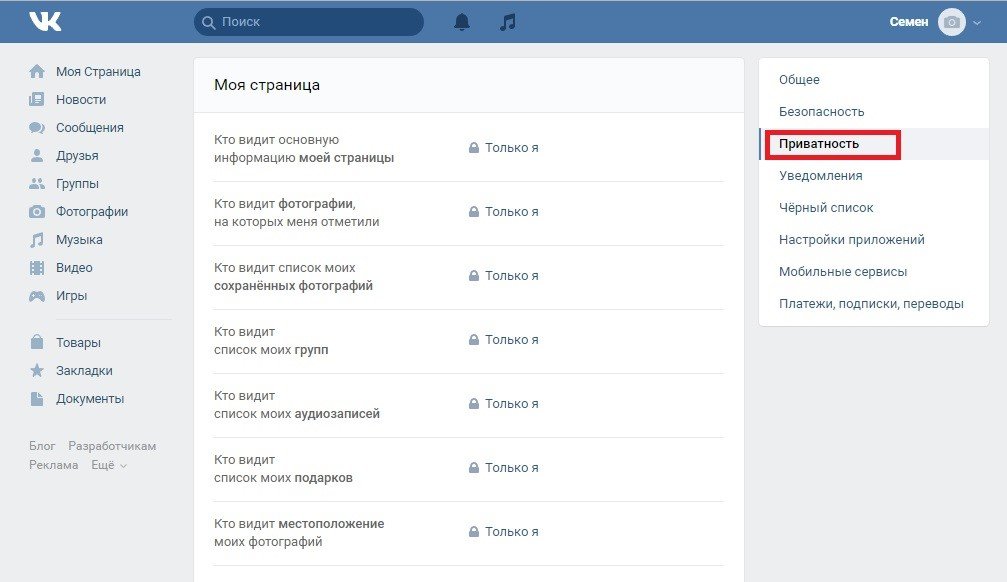 Он не отключается, а просто делается невидимым, а пустое место в ленте новостей, где он располагался, удаляется. В любой момент Вы можете включить блок снова переведя ползунок из положения ON в положение OFF:
Он не отключается, а просто делается невидимым, а пустое место в ленте новостей, где он располагался, удаляется. В любой момент Вы можете включить блок снова переведя ползунок из положения ON в положение OFF:
Хорошо, а что насчет Mozilla Firefox. Для этого браузера есть похожее расширение под названием «Kill it». Как его установить и настроить, смотрите в данном видеоролике:
Друзья, надеюсь Вам помог данный способ. Пишите свои комментарии, задавайте вопросы и делитесь мнением!
Чтобы закрыть стену в этой соцальной сети, для начала нужно просмотреть все настройки, которые в данное время есть у пользователя. Слева вверху под логотипом «ВКОНТАКТЕ» находится список основных пунктов для управления страницей: «Моя страница», «Мои друзья» и последняя — «Мои настройки». Нажмите на этот пункт.
Сверху появятся подпункты: «Общее», «Приватность», «Оповещения», «Черный список», «Мобильные сервисы» и «Баланс». Для регулировки видимости страницы нужны первый, второй и четвертый пункты.
Перед авторизацией, то есть вводом пароля, нужно пролистать свою страничку в качестве «гостя». Это необходимо для того, чтобы убедиться в правильности выбранных пунктов настройки (затем желательно это проделывать после любых изменений).
Если вы не понимаете, для чего такие манипуляции, помните, что программы делают люди-программисты, и от ошибок никто не застрахован. Изменения проводятся регулярно, поэтому существует вероятность некорректного внесения программных модификаций. Конечно, потом их исправят, но за этот промежуток времени, пока найдут БАГ (неисправность на сайте), например, или другая информация может быть открыта для посторонних нежелательных лиц.
Далее вы должны просмотреть на странице, кто относится к вашим друзьям, так как для них есть отдельные настройки от общих. Затем на вкладке «Мои настройки», подвкладке «Общие» необходимо отметите галочками в «Настройке стены» кнопку «Отключить комментирование записей». Пометки ставятся или снимаются левой кнопкой мыши.
Регулирование в настройках видимости информации
Кроме того, в этой социальной сети в настройках есть две важные подвкладки: «Приватность» и «Черный список». Со вторым все просто — кто , друзей не нравится, того в него и вносить. Тогда эти люди не смогут видеть информацию на страничке пользователя.
В строке «Приватность» существует очень много пунктов, но в них вы тоже можно разобраться. Нажмите на любую строчку, для примера возьмите первую: «Мои настройки» — «Приватность» — «Кто видит основную информацию моей страницы». Справа вы увидите синюю подсветку (по умолчанию светится пункт «Все пользователи»), при нажатии на которую высвечивается список тех, кто может видеть стену: «Друзья», «Друзья друзей», «Только вы», «Все пользователи», «Некоторые друзья» и «Все, кроме…» Надо выбрать нужное и нажать правой кнопкой мышки на этот пункт.
По аналогии вы можете установить настройки во всех строках. Не забывайте проверять изменения настроек методом входом в сеть
Как скрыть с телефона и пк друзей вконтакте.
 Как скрыть друзей вконтакте
Как скрыть друзей вконтактеКаждому человеку, кто сидит в социальных сетях, рано или поздно приходилось скрывать друзей от любопытных глаз. К сожалению, бывают ситуации, когда человек недавно зарегистрировался и не знает еще всех функций сайта. Для этого и нужны специальные статьи, которые помогут разобраться и научат пользоваться ресурсом. Найти их можно в интернете, просто воспользовавшись поисковиком. Этот информационный вестник поможет поэтапно понять, как скрыть друзей ВКонтакте.
Для начала откройте главную страничку. Необходимо просто зайти на свой аккаунт (Рис.1).
Справа в углу можно обнаружить кружок с вашей фотографией. После этого нажимаете на него. Это нужно для того чтобы открыть меню пользователя. В открытой вкладке можно увидеть различные пункты. Это:
- Моя страница.
- Редактировать.
- Настройки.
- Помощь.
- Выйти.
Нам нужен третий пункт «Настройки». Нажмите на него. (Рис.2)
Справа найдите основное меню настроек. В нем можно увидеть такие пункты, как общее, безопасность, приватность, оповещения, черный список и другие. Ищем «Приватность» и нажимаем на него (Рис. 3).
В нем можно увидеть такие пункты, как общее, безопасность, приватность, оповещения, черный список и другие. Ищем «Приватность» и нажимаем на него (Рис. 3).
Находим строку «Кого видно в списке моих друзей» и кликаем на «Всех друзей» (Рис.4).
Нам открывается табло с друзьями. Выбираете тех, кого необходимо скрыть (цифра 1) и нажимаете сохранить изменения (цифра 2). Смотреть (Рис.5).
С помощью компьютера мы научились скрывать друзей и вопросов о том, как скрыть моих друзей вконтакте от посторонних больше не возникнет.
Многие люди, которые зарегистрированы в социальных сетях, сидят Вконтакте через телефон. В основном пользователи выбирают смартфон на андроиде. Как скрыть своих друзей ВК в новой версии приложения сейчас расскажем. Вы поймете, что это делать так же несложно, как и с компьютера.
Очень легко это сделать благодаря таким этапам:
- Зайти в приложение Вконтакте.
- Пролистать вниз страничку и перейти на полную версию.

- После этого действуйте по инструкции, приведенной выше.
В этой статье были приведены поэтапные шаги скрытия друзей Вконтакте. Разработчики постарались так, чтобы у вас больше ни возникало вопроса: «Как скрыть моих друзей вк?». Надеемся что скриншоты, которые были подобраны, облегчат задачу. Для этого воспользуйтесь инструкцией с фотографиями и у вас все получится. Ведь так хорошо много знать и разбираться в таком большом сетевом мире, как интернет.
Часто при пользовании социальной сетью, мы не знаем, как Вконтакте скрыть одного друга от нежелательных глаз, хотя часто это нам бывает очень необходимо. В данной статье будет рассказано и дана подробная инструкция о том, как скрыть Вконтакте друга.
Инструкция
- Первое, что нужно сделать для того, чтобы скрыть своего друга Вконтакте, это войти в «меню настройки». Из данного меню нужно перейти во вкладку под названием «приватность».
- В появившемся на экране новом окне нужно найти строчку «кого видно в списке моих друзей и подписок».
 Напротив, по умолчанию, будет указана ссылка «все друзья». Необходимо нажать на данную ссылку.
Напротив, по умолчанию, будет указана ссылка «все друзья». Необходимо нажать на данную ссылку. - После нажатия на ссылку «все друзья», появится новое окошко с названием «выберите друзей, которых вы хотите скрыть». С левой стороны будет находиться список всех ваших друзей. А с правой стороны будет список скрытых друзей. Затем нужно будет просто выбрать друга, которого вы желаете спрятать, и нажать на знак плюс, который находится напротив имени и фамилии выбранного человека.
- После того, как все будет закончено, нужно просто нажать на кнопку «сохранить изменения». Всё, нужные друзья скрыты от посторонних глаз!
Теперь вы знаете о том, как скрыть друга в вконтакте, и сможете сделать это при необходимости! Также нужно помнить и то, что по правилам социальной сети вконтакте имеется ограничение на количество людей, которых пользователь может скрыть от посторонних глаз. По правилам сайта можно скрыть не более пятнадцати человек!
Мы уже затрагивали эту тему, в материале . Там мы разбирали, как можно увидеть скрытых друзей.
Там мы разбирали, как можно увидеть скрытых друзей.
В данной инструкции, давайте поговорим про то, как скрыть друзей вконтакте. И по шагам разберем этот процесс.
Делается это в настройках приватности. Идем на свою страницу, открываем меню в правом верхнем углу, и щелкаем «Настройки» .
Теперь открываем раздел «Приватность» , и идем в блок «Моя страница» . Здесь нам нужен параметр «Кого видно в списке моих друзей и подписок» .
У вас откроется форма, в которой нужно добавить друзей, которых вы хотите скрыть. Для этого найдите человека в списке, и просто нажмите на него. Он будет добавлен.
По аналогии добавьте всех пользователей в этот список. Когда закончите, нажмите кнопку «Сохранить изменения» .
Как скрыть друзей в вк с телефона
Если вы попытаетесь сделать это через приложение, то у вас ничего не получится (см. ). По какой-то причине, разработчики убрали эту настройку в мобильной версии ВК.
Но вы можете пойти другим путем. Зайдите к себе на страницу через браузер, установленный в вашем телефоне. Откройте меню, и в самом низу нажмите ссылку «Полная версия»
.
Зайдите к себе на страницу через браузер, установленный в вашем телефоне. Откройте меню, и в самом низу нажмите ссылку «Полная версия»
.
Теперь сделайте все тоже самое, что мы проделывали на предыдущем шаге.
Видео урок: как добавить в скрытые друзья в вк
Заключение
Так что если у вас есть друг, которого бы вы не хотели показывать, то список скрытых друзей как раз для такого случая.
Вопросы?
Вконтакте
У многих пользователей социальных сетей рано или поздно встает вопрос о том, как обезопасить свою частную жизнь в социальных сетях, для этого нужно правильно выставить настройки приватности и скрыть все то, что они хотят скрыть от посторонних глаз. Чаще всего это контакты других пользователей. Для осуществления данного действия нужно нажать всего пару кнопок. Итак, приступим.
Открываем страницу в социальной сети https://vk.com Вводим логин и пароль, нажимаем на кнопку войти.Открывается титульная страничка.
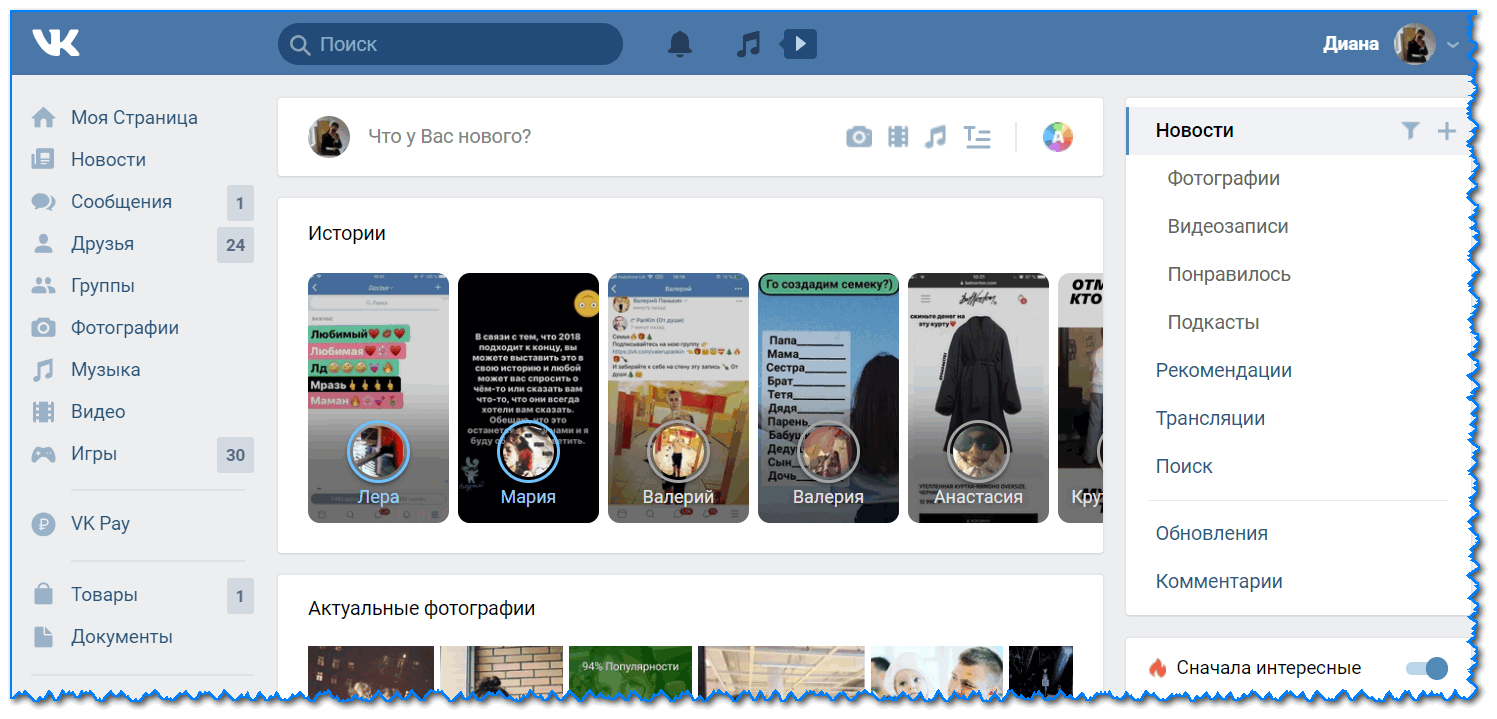 В правом верхнем углу выведено ваше имя и миниатюрная фотография профиля. Нажимаем на стрелку справа от миниатюры.
В правом верхнем углу выведено ваше имя и миниатюрная фотография профиля. Нажимаем на стрелку справа от миниатюры.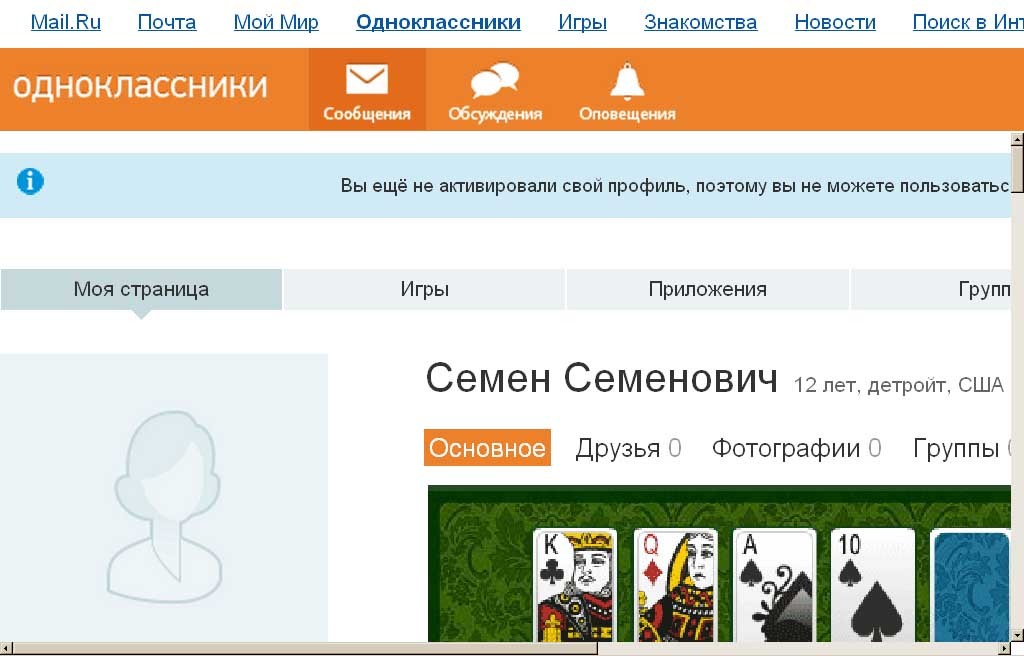 Список сворачивается, строка которая раньше выглядела как «видно всех друзей», теперь выглядит так: прописаны имена скрытых друзей.
Список сворачивается, строка которая раньше выглядела как «видно всех друзей», теперь выглядит так: прописаны имена скрытых друзей.Пункт ниже предлагает выбрать тех, кто видит скрытых друзей. Нажав на строку справа всплывет список с предложенными вариантами. Для того чтобы скрыть своих друзей абсолютно от всех, выбираем пункт «Только я».
После выполнения всех этих действий, все выбранные вами люди будут скрыты от посторонних глаз и видны только вам.
Вконтакте – это огромная социальная сеть с множеством пользователей, страниц, огромным количеством полезного контента (видео, музыка, приложения, игры и прочее). И правила в этой социальной сети постоянно меняются. Если раньше можно было скрыть всех друзей, чтобы их никто не видел, то сейчас всех скрыть не удастся – для этого есть ограничения. Вначале ограничений не было, потом можно было скрывать 15 человек, а сейчас уже можно скрывать 30 человек. Может и этот показатель со временем увеличиться. Ведь – все меняется! И социальная сеть Вконтакте сейчас не такая, какая она была 3 года назад.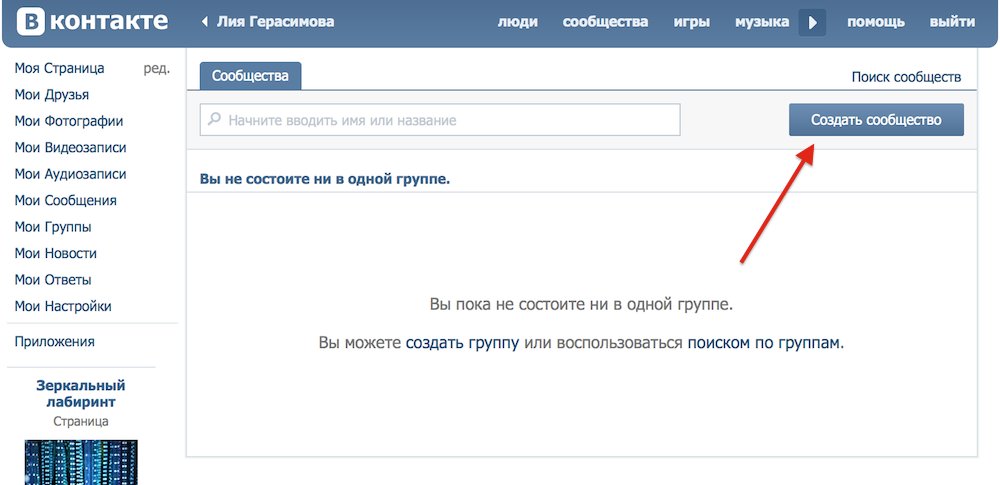 К примеру, раньше был раздел « », а теперь его нет и теперь в контакте можно создавать, взамен встречам. Раньше можно было очень легко – можно было из самой группы отправлять 40 приглашений в день незнакомым людей, а теперь такой функции нет.
К примеру, раньше был раздел « », а теперь его нет и теперь в контакте можно создавать, взамен встречам. Раньше можно было очень легко – можно было из самой группы отправлять 40 приглашений в день незнакомым людей, а теперь такой функции нет.
Переходим, непосредственно, к вопросу статьи:
1. Зайдите в раздел «Настройки» в колонке слева.
2. Нажать наверху на вкладку «Приватность».
3. Найти там «Кого видно в списке моих друзей и подписок» и нажать на «Всех друзей»
4. Откроется окно, в котором можно выбрать друзей, которых желаете скрыть. Для этого в левой колонке нужно нажать на «плюсик» рядом с другом. Таким образом, он переносится в список скрытых друзей. На данный момент максимум можно скрыть 30 друзей.
6. Теперь у вас видны не все друзья, а часть из них скрыта. Например, скрыто 30 друзей.
7. Чтобы ваших скрытых друзей вконтакте не видели другие люди (например, ваши друзья), то нужно, чтобы в списке «Кто может видеть моих скрытых людей» стояло «Только я».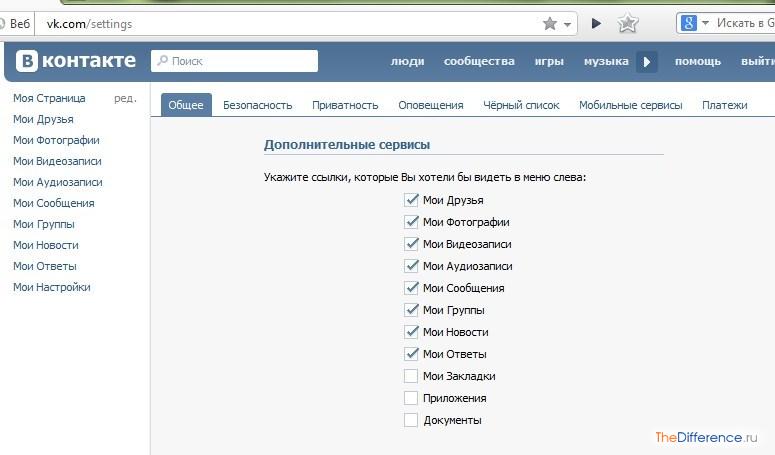 По умолчанию там и должно быть все нормально настроено и стоять «Только Я».
По умолчанию там и должно быть все нормально настроено и стоять «Только Я».
Вот и скрыли некоторых друзей Вконтакте.
Почему Вконтакте сейчас нельзя скрывать всех друзей? Это социальная сеть сделала специально, чтобы больше людей переходили со странички на страничку, чтобы они больше времени находились вконтакте, путешествую по чужим страницам. Благодаря этому социальная сеть раскручивается и больше зарабатывает.
Почему люди скрывают своих друзей? Разные причины могут быть. Например, человек просто знакомиться и переписывается в контакте с множеством лиц и не охота, чтобы об этих знакомствах узнали твои настоящие друзья, либо не охота, чтобы кто-то незнакомый узнал о твоих знакомых, и благодаря ним больше узнал о тебе. Разные причины бывают. Но теперь вы знаете, как можно скрыть друзей в контакте.
Друзья в социальных сетях – термин слишком расплывчатый, слишком обширный. Всех, кого мы знаем или когда-то знали, можно добавить в друзья. Даже тех, с кем познакомились пол часа назад. Раздел «Друзья» – единственный во ВКонтакте, который позволяет объединяться группе людей, чтобы всегда быть на связи друг с другом. Но иногда приходится «виртуально дружить» с теми, дружбу с кем не хотелось бы афишировать, выставлять на показ. В связи с этим может возникнуть три вопроса: «Можно ли скрыть друга В Контакте?», «Как скрыть друга ВКонтакте?» и «Сколько друзей ВКонтакте можно скрыть?». Давайте разбираться.
Раздел «Друзья» – единственный во ВКонтакте, который позволяет объединяться группе людей, чтобы всегда быть на связи друг с другом. Но иногда приходится «виртуально дружить» с теми, дружбу с кем не хотелось бы афишировать, выставлять на показ. В связи с этим может возникнуть три вопроса: «Можно ли скрыть друга В Контакте?», «Как скрыть друга ВКонтакте?» и «Сколько друзей ВКонтакте можно скрыть?». Давайте разбираться.
Можно ли скрыть друга В Контакте?
Ответ: можно. В отличие от многих похожих социальных сетей, например, Facebook, инструменты социальной сети В Контакте предполагают возможность сокрытия друзей и даже имеют специальные настройки приватности, чтобы скрытых друзей можно было показывать определённым пользователям.Как скрыть друга ВКонтакте?
Всё невероятно просто. Для скрытия определённого друга в социальной сети В Контакте нужно лишь зайти в «Мои настройки» на вкладку «Приватность» и в графе «Моя страница» найти пункт «Кого видно в списке моих друзей и подписок».
По умолчанию у каждого пользователя отображаются все друзья, поэтому вы увидите надпись «Всех друзей». Нажмите на эту надпись. В открывшемся окошке щелкните на нужного друга и он перенесётся из левой колонки в правую. После этого сохраните изменения. Готово! Вы скрыли своего друга ВКонтакте!
Сколько друзей ВКонтакте можно скрыть?
Разработчики В Контакте очень много посвятили сил и времени тому, чтобы сделать аккаунты пользователей как можно публичнее, убрав всевозможные приватности с профиля, фотоальбомов и прочих разделов сайта. Под раздачу попали и скрытые друзья . Их, как ни странно, скрыть можно, но всего лишь 30 человек.Но стоит сказать администраторам ВКонтакте спасибо и за это. Сокрытием друзей очень охотно заинтересуются пользователи, у которых не более 30 друзей. А вот очень популярным и общительным пользователям, у которых намного больше друзей, предстоит сделать сложный выбор, кого же скрыть в своём списке друзей.
Скрывать свои знакомства можно по разным причинам. Иногда люди переписываются с большим количеством человек и не желают, чтобы все их приятели друг о друге прочитали. Кто-то опасается, что через страницы друзей о них могут увидеть фото, прочитать заметки, которые не предназначены для всех. Часть людей воспринимает закрытость информации как элитарность. Именно поэтому возможность скрыть друзей «ВКонтакте» существует.
Иногда люди переписываются с большим количеством человек и не желают, чтобы все их приятели друг о друге прочитали. Кто-то опасается, что через страницы друзей о них могут увидеть фото, прочитать заметки, которые не предназначены для всех. Часть людей воспринимает закрытость информации как элитарность. Именно поэтому возможность скрыть друзей «ВКонтакте» существует.
Почему так часто меняются настройки в «друзьях»?
«ВКонтакте» меняется постоянно. Иногда эти изменения мешают ориентироваться в пространстве соцсети, но в основном все они направлены на ее совершенствование.
Настройки вкладки «друзья» особенно часто попадают под «реформы». По словам разработчика «ВКонтакте» Павла Дурова, открытые списки друзей — главная причина успеха соцсетей. Взлет популярности «ВКонтакте» обеспечен именно публичностью этого списка. Люди заходят на страницы, путешествуют по социальной сети, принося ей трафик и доход. Для самих пользователей открытость списков дает возможность знакомиться все с большим количеством людей, расширять круг своего общения.
Однако руководству «ВКонтакте» приходится идти навстречу пожеланиям пользователей. Поэтому возможность делать друзей невидимыми все же появилась. Сначала был введен лимит в 15 человек, затем его расширили до 30.
Как сейчас можно спрятать друзей?
Управление настройками простое. Слева от фото выберите область «Мои настройки», после — вкладку «Приватность». Укажите, кого должно быть видно в перечне подписок и друзей. Из всего перечня друзей нужно выбрать «всех, кроме», а затем указать имена людей, которые должны оставаться скрытыми.
Отметьте, что видеть всех скрытых друзей может только владелец профайла.
Можно ли увидеть чужих скрытых друзей?
Раньше была возможность смотреть скрытых друзей у другого пользователя «Вконтакте» с помощью подстановки id в различные ссылки или с помощью онлайн-сервисов. Но сейчас скрытые друзья видны только если пользователь разрешил это в настройках «Кто может видеть моих скрытых друзей». Например, он выбрал там «Только друзья» — тогда вы сможете посмотреть только если являетесь «другом» этого человека.
Другого способа пока нет. Да и зачем к этому стремиться? Все-таки чужое желание хранить свои секреты нужно уважать.
Данную статью я решил обновить в 2017 году, так как появился новый дизайн сайта Вконтакте и многие функции переместились или изменились. Самое важное ради чего мы используем сайт Вконтакте — это друзья. Без них не будет новостей, не с кем будет поиграть в игры и самое главное не с кем будет пообщаться. По друзьям можно определить где мы работаем, учились и даже кого любили раньше. Но иногда так хочется, что бы некоторых друзей никто не видел, но как скрыть друзей в ВК?
Разработчики социальной сети постоянно вносят какие-то корректировки в интерфейс и функции сайта и вот совсем недавно изменения были внесены в раздел «Друзья». Список друзей есть во всех социальных сетях и Вконтакте не исключение. Но к примеру в фейсбуке скрыть друзей вообще нельзя и к тому же система постоянно предлагает с кем-то подружиться и это возможно неправильно ведь кто-то может не хотеть показывать своих друзей.
Как скрыть друзей Вконтакте через компьютер?
Давайте начнем, нажимаем на свою в правом верхнем углу страницы и выбираем пункт «Настройки». А далее переходим в раздел «Приватность» и ищем пункт «Кого видно в списке моих друзей и подписок», нажимаем на него и начинаем выбирать.
Как я писал выше вы можете скрыть не только своих друзей, но и например, факт того что вы подписались на обновления своей бывшей. И не забывайте про ограничение в 30 человек!
Осталось последние действие, обязательно проверьте пункт настроек «Кто видит моих скрытых друзей», там должно быть выбрано «Только я», иначе толку не будет.
Поздравляю вас всё готово! Но будьте осторожны если кто-то зайдет Вконтакте с вашего компьютера или телефона, когда вы забыли выйти из аккаунта, он сможет увидеть всех вами скрытых друзей.
Как узнать кого скрывает друг?
Чтобы узнать кого скрывает ваш друг или вторая половинка, придется тайком с его телефона зайти и посмотреть сколько у него друзей, а потом отнять количество которое видно вам. Других способов нету или взламывать или попросить телефон и тайком посмотреть.
Как скрыть больше 30 друзей?
К сожалению разработчики Вконтакте ввели ограничение, на данную функцию, скрыть можно только 30 человек из списка друзей или страниц на которые вы подписаны! Очень жалко, что нельзя скрыть всех друзей сразу.
Как скрыть друзей в ВК через телефон?
Я долго искал, но к сожалению возможности скрывать друзей, через официальное приложение для телефонов на Android или Iphone нету. Но можно запустить любой браузер, зайти в
Про друзей в социальных сетях
Услышал тут от кого-то, что Дуров написал, мол, что друзья в социальных сетях — это явление из 2010-го года. И что на самом деле оно никому не нужно, ведь есть мессенджеры и всё такое. Интересно услышать это от человека, который когда-то сделал ВКонтакте. Понятно, что это скорее очередная реклама Телеграма, чем какие-то умные мысли, но всё же.
Никогда не считал друзей в соцсетях чем-то особенным. Более того, само понятие «Мои друзья» всегда сильно давило, и потому у меня никогда не было больше полусотни друзей, а те, у кого их количество исчислялось сотнями, а то и тысячами, оставались для меня загадкой. Вот эта странная мания «набрать побольше друзей» никак не укладывалась у меня в голове. Больше подписчиков — понятно зачем. Больше друзей — нафиг? Наверное, если бы друзья назывались «Контактами», мне бы с ними жилось куда легче, но хайпа бы вокруг количества было намного меньше.
К слову, во всей этой заметке меня больше всего заинтересовал год. Примерно в 2010-м году я поставил себе блокировщик рекламы, в котором можно было накрутить любые фильтры для любых сайтов, и уже тогда превратил ВК в мессенджер, потому что самое важное, что в нём было, — это сообщения и лента новостей. Лента — это отдельная страница, которой даже не нужна ссылка, потому что на неё ведёт логотип. Потому в итоге страница во ВКонтакте у меня выглядит примерно так (со старым дизайном, очевидно, было чуть иначе, но смысл такой же):
Где-то год назад же, я ещё и отключил все новости в ВК, потому что заметил, что приобрёл с годами привычку чуть что бежать проверять «есть там чо». Сначала я думал, что буду долго от этого отвыкать, но оказалось, что никаких проблем с этим нет. Ты просто заходишь и видишь постоянно пустую страницу:
После дня таких безрезультатных кликов ты заканчиваешь с этим. Самый кайф, что на телефоне это выглядит аналогично, потому привычка убивается сразу в двух местах:
Огромная серая полоса этого скриншота у вас на экране прекрасно передаёт суть, потому я не стал урезать его 🙂
И в итоге понимаешь, что тебе в целом не так интересно, чего там нового у друзей. Их страницы тебе вообще не нужны. Видосы? Музыка? Фоточки? Пф. Всем интересным они с тобой и так поделятся, а тонны контента тебе не нужны. У тебя куча своих дел, чтобы ещё лезть к кому-то в поисках чего-то интересного.
Единственное, что во всей этой ситуации делает меня грустненьким, что есть ещё люди, которые держатся за ВК и не переходят в Телеграм, из-за которых мне тоже приходится там сидеть. Но я работаю над этим, да 🙂
Здравствуйте, друзья! / Сайт Сергея Собянина
Сергей Собянин
9 ноября 2017 в 14:01
На этом сайте вы сможете регулярно читать мои посты, посвященные различным вопросам московской жизни и не только.
Зачем я открываю свой собственный сайт? Ведь это дело, требующее много времени и внимания, а в Москве и без того много официальных СМИ и интернет-ресурсов. Объясню, зачем.
Уверен, что вы многое знаете о городе. Знаете о том, что и где происходит. Во многом даже лучше, чем я. Потому что испытываете все на себе. Но, возможно, вы не знаете, почему это происходит. Почему принимаются именно такие решения, которые касаются непосредственно вас, города и района, в котором вы живете? Какие мотивы двигают мной, когда я принимаю те или иные решения? Какие, на мой взгляд, будут последствия принятия и не принятия тех или иных решений?
Трудно принимать решения, от которых зависит твоя собственная судьба. Поверьте, куда сложнее принимать решения, от которых так или иначе зависит судьба миллионов жителей города. Но эти решения принимать надо — это моя профессия, моя обязанность, моя ответственность. Не все решения популярны, многие кажутся спорными и проблематичными. В моем блоге я постараюсь объяснить, почему они были приняты.
Для меня очень важен ваш опыт, знания, ваш добрый совет, чтобы избежать ошибок. Мне важна и ваша поддержка. Поэтому я решил открыть свой неофициальный сайт.
Найди моих друзей
Найди моих друзейБолее 500 000 зарегистрированных в нашем сообществе, присоединяйтесь и наслаждайтесь
Найдите своих друзей
Узнайте, где находятся ваши друзья, семья, не звоня
История позиций
Откройте для себя все места, где вы бываете со своим другом, семьей
Маршрут к другу
Узнайте, как добраться туда, где находится ваш друг, семья и расчетное время
Android / iOS
Доступно для скачивания приложение в самых известных магазинах
Версия Web
Доступная версия навигатора, чтобы узнать, где находятся ваши друзья
В экстренных случаях
Мы отправим вашему другу уведомление с указанием вашего точного местонахождения
Как работает приложение?
Отзывы
что о нас говорят клиенты
Фантастическое приложение, у меня сейчас дети находятся во все времена, он не мог жить без него.Я сплю намного тише
Джон Доу
Клиент магазина Google Play
Благодаря приложению и тому, что мне не нужно беспокоиться о том, где мои друзья, теперь они его видят, и я напрямую, без необходимости звонить.
Алекс Мартин
Клиент магазина приложений
С помощью этого приложения я могла найти своего мужа, чтобы знать, что все в порядке, теперь я чувствую себя в большей безопасности, когда не дома
Линда Доу
Клиент магазина Google Play
Скачать
Вы можете найти в следующих магазинах
© Рубен Манзанеке — Найди моих друзей.Все права защищены 2015
Как я могу сделать так, чтобы все мои друзья видели мои сообщения в Facebook?
Я снова и снова видел, как этот вопрос всплывает. Можно ли сделать так, чтобы каждый человек, который является вашим другом на Facebook, видел все ваши сообщения?
ПОДАЧА НОВОСТЕЙ
Обратите внимание, что некоторые из этих советов лучше всего использовать на компьютере, а не на телефоне. Когда вы открываете Facebook, вы попадаете на главную страницу, где отображаются ваши новости. Facebook использует алгоритм, чтобы создать эту страницу для вас и отобразить то, что вы здесь видите.Лента новостей постоянно обновляется, чтобы показывать вам сообщения ваших друзей, а это значит, что нет — вы не увидите все сообщения каждого друга. Таким образом, каждый, кто является вашим другом, скорее всего, не увидит все ваши сообщения в Facebook в своей ленте новостей.
ПОДРОБНЕЕ: размещение ссылки на веб-сайт в социальных сетях
Однако вы можете изменить настройки ленты новостей. Если вы хотите увидеть больше сообщений из определенных групп или друзей, вы можете перейти в левую верхнюю часть страницы и изменить настройки.
ВАША СТРАНИЦА
Однако ваши друзья могут видеть ваши сообщения, если они зайдут на вашу страницу в Facebook.
Вы также можете установить , кто будет видеть ваши сообщения на вашей странице. На фотографии ниже я сделал эту публикацию общедоступной, что означает, что ее могут увидеть все (не только мои друзья). Я могу изменить настройки, чтобы показывать сообщение только моим друзьям или только определенным друзьям. Вы можете установить этот параметр во время создания сообщения или перейти к сообщению и изменить его после, как показано ниже.
ВАШИ ДРУЗЬЯ
Если вы действительно хотите настроить параметры так, чтобы ваши сообщения могли видеть только определенные друзья, вам нужно будет перейти в список друзей и назначить им определенные ярлыки. Допустим, вы хотите, чтобы БЛИЗКИЕ ДРУЗЬЯ видели только определенный контент. Вам нужно будет пойти и рассказать Facebook, кто эти БЛИЗКИЕ ДРУЗЬЯ. После того, как вы измените ярлык для этих друзей, вы можете поделиться сообщением и выбрать ЗАКРЫТЬ ДРУЗЕЙ, и только эти друзья будут видеть это сообщение на вашей шкале времени.
БОЛЬШЕ: 5 способов стать социально подкованными
Если вы хотите, чтобы ваши сообщения увидело больше людей, то другой вариант — заплатить за это с помощью рекламы в Facebook.Более распространенный пример этого — если бы профессиональная страница в Facebook хотела, чтобы больше людей узнали об их странице и продукте, и поэтому платили за продвижение одного или нескольких своих постов.
БОЛЬШЕ: Подпишитесь на услуги медиа-консалтинга!
Или, если вы хотите быть уверены, что ваше сообщение увидят определенные люди, вам не нужно платить, вы можете просто отметить этих друзей или людей в своем сообщении или поделиться своим сообщением в их хронике. Оба эти параметра должны уведомлять их о вашем сообщении, и сообщение также может отображаться на их странице в зависимости от того, как установлены их предпочтения.
СвязанныеКто может видеть мою страницу в Facebook? Деловая страница против личного профиля
Вы хотите, чтобы более миллиарда человек видели ваши семейные фотографии с отпуска?
Не думаю.
Хотите, чтобы вашу бизнес-страницу увидело более миллиарда человек?
Совершенно верно!
Так в чем разница? Об этом вы узнаете из этого поста (а в конце я поделюсь малоизвестным советом).
2,4 миллиарда пользователей Facebook делают его социальными сетями Организации Объединенных Наций.. .
. . . Возникает вопрос: «Кто именно из этих 2,4 миллиарда человек видит, что я делаю на Facebook?»
Если вы владелец бизнеса, у которого есть страница в Facebook, вот учебник, разъясняющий , кто видит, что вы делаете как в личном профиле, так и на бизнес-странице , и как вы можете контролировать все это в любой момент. время.
Далее следует инфографика и более подробное обсуждение каждого раздела:
Личный профиль Facebook vs.Бизнес-страница
Ваш личный профиль — это ваша личная учетная запись на Facebook. У вас может быть только одна личная учетная запись, и отсюда вы приглашаете людей в друзья. У вас может быть до 5000 друзей.
В вашем профиле также есть элементы управления конфиденциальностью. Вы контролируете, кто видит ваши сообщения, фотографии и когда вы комментируете сообщение друга.
Ваша бизнес-страница — это место, где вы продвигаете свой бизнес на Facebook. Вы создаете свою бизнес-страницу из своего личного профиля, и у вас может быть неограниченное количество бизнес-страниц (хотя управление слишком большим количеством затруднительно).
Когда кто-то нажимает Like на вашей бизнес-странице, он становится Fan , и на вашей странице без ограничений на количество поклонников .
У вас также нет никаких средств управления конфиденциальностью на бизнес-странице. Так и должно быть, раз уж вы здесь занимаетесь маркетингом. Это не то место, где вы делитесь фотографиями из отпуска!
Практический совет: , если вы планируете использовать Facebook только для бизнеса, а не общаться с помощью личного профиля, у вас мало шансов на успех.Люди, которые используют Facebook с наибольшим успехом, используют его как в личных, так и в деловых целях. Если вы не пользуетесь Facebook постоянно, вы не вызовете здесь большого интереса.
Кто видит мой личный профиль?
Все могут видеть ваше имя и фотографию (называемую фотографией профиля) на Facebook. Кроме того, вы полностью контролируете, кто видит вашу личную информацию.
Вы можете:
- сделать свой профиль полностью приватным
- поделиться своим профилем с друзьями
- поделиться своим профилем с друзьями и их друзьями
- настроить, кто видит ваш профиль
Кто ваш друг на Facebook? Кто-то, кого вы пригласили подключиться, и они согласились.Или кто-то, кто пригласил вас стать другом, а вы сказали: «Конечно!»
Друзья Facebook получают разрешение на доступ к вашему профилю. Ваши друзья видят ваши сообщения, фотографии и страницы, которые вам нравятся.
Вы также можете переопределить настройки конфиденциальности для любого сообщения, когда вы его пишете, используя Audience Selector .
Вы также можете просмотреть свои прошлые сообщения, используя журнал активности на временной шкале. Он показывает вам ваши предыдущие сообщения и то, с кем вы ими поделились.
В любое время, когда вам нужно изменить конфиденциальность, перейдите к значку шестеренки Настройки в главном меню Facebook и выберите Настройки конфиденциальности .
Кто видит мою бизнес-страницу?
Бизнес-страницы не требуют вашего разрешения для просмотра людьми: любой может видеть вашу страницу.
Людей, которым нравится ваша страница, называют поклонниками, и они будут видеть ваши бизнес-сообщения в своей ленте новостей.
Количество поклонников, которые видят ваши сообщения, называется охватом.В 2020 году органический охват Facebook (охват без рекламы) составляет около 6,5% для средней бизнес-страницы. Чем больше поклонник взаимодействует с вашими сообщениями, тем чаще они будут видеть ваши сообщения.
Почему такой небольшой охват? У вас ограниченное пространство в вашей ленте новостей Facebook: большинству людей нравится 150 брендов на Facebook. Если бы они увидели посты всех брендов, для постов их друзей не было бы места.
Facebook также ограничил ваш охват после того, как стал публичным, и ему потребовалось увеличить доход.Поэтому имеет смысл использовать рекламу в Facebook, которая сделана с умом, и это самая дешевая реклама, которую вы когда-либо использовали. Вы также получаете подробные данные о том, кому показывалась ваша реклама и кто нажимал на нее.
Кроме того, когда ваши поклонники взаимодействуют с вашей страницей, ставя лайк, комментируя ее или делясь ею, их друзья увидят вашу страницу. Чем выше ваше участие поклонников, тем выше ваш охват.
Лучшее взаимодействие, по порядку, — это публикация, комментарий и лайк к вашим сообщениям. Когда фанат делится вашим сообщением, его друзья видят его полностью.Когда фанат комментирует сообщение, его друзья видят комментарий и ссылку на вашу бизнес-страницу. Когда им нравится ваш пост, их друзья видят, что он им понравился, и ссылку на вашу страницу.
Когда мне нравится сообщение, кто его видит?
Прокручивая ленту новостей Facebook, вы можете щелкнуть «Мне нравится» в сообщении, чтобы показать, что оно вам понравилось, согласны с ним, просто сочли его забавным, или с новыми смайликами вы можете использовать сердитое лицо, чтобы не согласиться с чем-то.
Но кто видит это взаимодействие?
Когда вам нравится сообщение друга, его видят люди, которые дружат как с вами, так и с вашим другом.Однако, если вы установили для своих настроек конфиденциальности значение «Общедоступно», это может увидеть любой.
Когда вам нравится бизнес-сообщение, его видят ваши друзья (или те, кого вы указали в настройках конфиденциальности). Когда люди посещают эту бизнес-страницу Хронология, они смогут увидеть, что вам тоже понравился этот пост.
Какой у меня график?
Ваша Хронология — это одна главная страница о вас. Это коллекция того, чем вы поделились на Facebook, включая:
- друзей
- семью, рабочее место и другую личную информацию, которую вы выбрали для обмена
- фотографий
- сообщений
- страниц, которые вам понравились
Обложка вашей шкалы времени — это большая фотография, которая появляется вверху.Фотография вашего профиля — это ваш снимок в голову.
Что такое моя лента новостей?
Your NewsFeed — это ваша домашняя страница на Facebook. Каждый раз, когда вы входите в систему, вы попадаете в свою ленту новостей, где отображается одна длинная страница с сообщениями, фотографиями и видео от ваших друзей и компаний, которые вам понравились.
Здесь также вы увидите рекламу как в ленте новостей, так и в правой части страницы.
Ваша задача
Задача: Хотите видеть свою страницу так, как это делают другие? Ты можешь! Перейдите на обложку шкалы времени, нажмите на многоточие справа, , затем Просмотреть как .После этого Facebook позволит вам выбрать видимость обложки Timeline так, как это делает публика или как конкретный человек.
Теперь вы гораздо лучше понимаете, что происходит, когда вы взаимодействуете на Facebook, где проявляются эти взаимодействия и как лучше всего использовать Facebook как в личных, так и в деловых целях.
Добавьте этот пост и инфографику в закладки, чтобы иметь возможность ссылаться на них всякий раз, когда вы задаетесь вопросом: «Кто видит, что я делаю на Facebook?»
Как защитить ваши данные
Одна из самых больших проблем, связанных с современными социальными сетями, — это то, у кого есть доступ к вашим данным.К сожалению, приложения и компании, такие как Cambridge Analytical, использовали данные людей несанкционированным образом.
Сделайте этот простой 10-секундный шаг, чтобы защитить свои данные. Вот как отключить доступ приложений к нему:
Как защитить свой телефон Android
Если вы используете приложение Facebook Messenger на своем телефоне Android, вы, возможно, неосознанно разрешили ему хранить ваши звонки, смс и историю контактов. Вот как отключить эти разрешения:
Как Facebook упорядочивает список ваших друзей
Facebook с самого начала сильно изменил свой алгоритм сортировки друзей.Сегодня в вашем профиле Facebook отображаются изображения девяти человек, которые всегда возглавляют список. Вы видите этих девяти друзей до того, как войдете в список своих друзей.
Эти списки вызывают путаницу. Некоторые из этих девяти могут быть пользователями, с которыми вы давно не общались. Почему тогда алгоритм Facebook отдает им приоритет?
Точный алгоритм, который заставляет Facebook идентифицировать девять конкретных профилей, держится в секрете. Однако известно, что некоторые параметры влияют на этот порядок.
Строка факторов
Есть много факторов, которые могут повлиять на алгоритм Facebook. Из-за этого алгоритма выбор некоторых списков друзей может показаться запутанным. Когда вам нужно учитывать место, время, взаимодействие, переходы по профилю, частоту и многое другое, трудно получить четкую картину.
В этом разделе мы рассмотрим некоторые параметры, которые влияют на алгоритм.
Связь
Facebook отслеживает, как часто вы общаетесь или обмениваетесь сообщениями с определенными людьми.Взаимодействие включает как индивидуальные, так и групповые чаты. Если вы недавно общались с этим человеком, шансы, что он появится в списке ваших друзей, выше.
Отправка сообщений Facebook, комментирование, лайки и отметки — все это формы общения на платформе. Пользователи, с которыми вы чаще всего взаимодействуете, могут появиться в списке ваших друзей.
Просмотры профиля
Алгоритм собирает данные о том, как часто вы просматриваете определенные профили. Если просмотры профиля совпадают, то есть человек, чей профиль вы часто посещаете, регулярно проверяет и ваш профиль, велика вероятность, что он появится в списке.
Хотя этот метод немного навязчив, он все же упрощает поиск профилей, которые вас больше всего интересуют. Если вы посещаете один профиль чаще, чем другие, он, вероятно, появится в списке ваших друзей.
Взаимодействия с профилями
Взаимодействия с профилями — это не то же самое, что обмен данными. Это посты на стене, лайки и комментарии. Если вы отметите кого-то в своих сообщениях, вы также можете увеличить значение алгоритма.
Написать кому-нибудь на стене, посетив его профиль, или разместить смешные мемы в его профиле — отличный способ гарантировать, что они останутся на вершине списка ваших друзей.
Взаимодействия с фотографиями
Эти взаимодействия включают в себя все комментарии, лайки и теги, относящиеся к фотографиям на Facebook. Например, когда вам часто нравятся чьи-то фотографии или когда кто-то часто отмечает вас на своих фотографиях. Он даже включает просмотры фотографий — как часто вы смотрите на чьи-то фотографии и наоборот.
Алгоритмы Facebook даже позволяют другим пользователям отмечать себя на ваших фотографиях. Это также может способствовать организации списка ваших друзей.
Поиск в Facebook
Хотя он тесно связан с просмотром профиля, поиск в Facebook является отдельным фактором.При этом учитывается, как часто ваши друзья вводят ваше имя в строку поиска. Если вас часто ищут и наоборот, вы подпитываете алгоритм.
Взаимодействие между друзьями
Если у вас и другого человека есть общие друзья, и вы оба общаетесь с ними наедине, вы будете подниматься вверх по спискам друзей друг друга. Facebook основывает множество своих алгоритмов на общих друзьях, поэтому этот параметр важен.
Недавние друзья
Ваши недавние друзья также могут оказаться в верхней части списка.Это происходит, если у вас есть какая-то форма взаимодействия или общения с ними.
Нередко двое или трое из девяти ваших лучших друзей — все ваши недавние друзья. Алгоритм Facebook старается выдвинуть самые последние действия на первое место.
Активные пользователи
Если ваши друзья часто заходят в Facebook и взаимодействуют с разными страницами и профилями, они могут перемещаться вверх в вашем списке. Логика такова, что люди, которые чаще заходят на Facebook, будут теми, с кем вы будете проводить большую часть своего времени в сети.
Если человек не проявлял активности в течение нескольких месяцев, Facebook не считает его актуальным.
А как насчет друзей в чате?
Боковая панель чата работает аналогичным образом. Алгоритм выбирает взаимодействия, активность, общение, фотографии и т. Д. Это определяет, какие друзья будут отображаться наверху и будут иметь приоритет. Друзья, с которыми вы общаетесь чаще всего, обычно будут первыми в этом списке.
Есть ли у вашего списка друзей и предлагаемых друзей одинаковый алгоритм?
Если у вас есть похожие люди, появляющиеся в вашем списке «Люди, которых вы можете знать» на Facebook, вы, вероятно, задаетесь вопросом, похожи ли алгоритмы.Короткий ответ: нет.
Раньше Facebook считал только количество общих друзей. Сегодня мы предоставляем множество личных данных, которые Facebook может использовать для уточнения рекомендаций друзей. Эти данные включают:
- Местоположение: Если вы путешествуете за границу и у вас есть общие друзья с людьми, которые живут поблизости, Facebook порекомендует их вам.
- Просмотры профиля: Если кто-то недавно просматривал ваш профиль, он может появиться в виде предложения.
- Общие друзья: Как и раньше, наличие большого количества общих друзей с другим человеком будет побуждать Facebook рекомендовать их вам.
- Подключенные сторонние приложения: Хотя Facebook официально это отрицает, есть основания верить в это. В конце концов, многие пользователи связывают свои профили в Facebook с различными приложениями. Если вы синхронизировали свою учетную запись Facebook с такими платформами, как Instagram или даже Tinder, он может предложить людей, с которыми вы взаимодействовали там.
Можете ли вы изменить список друзей?
Список друзей в вашем профиле будет периодически обновляться. К сожалению, вы не можете выбрать, какие девять друзей появятся. Этот список автоматически распространяется и составляется Facebook.
Вы можете управлять списком друзей в Facebook, создавая новые списки и управляя существующими. Списки Facebook состоят из: знакомых, близких друзей и «ограниченного доступа».
В списке Restricted отображаются только пользователи, которых вы добавляете в контент, который вы сделали общедоступным.Если это учитель, любопытная тетя или другой участник Facebook, вы можете добавить их в друзья, но они не увидят никаких личных обновлений вашего статуса.
Чтобы управлять своим списком друзей Facebook, выполните следующие действия:
- Войдите в Facebook в веб-браузере
- Посмотрите на левую часть экрана и найдите «Исследовать»
- Нажмите «Узнать больше»
- Нажмите «Списки друзей»
- Выберите «Создать список»
- Назовите свой список и введите имена пользователей, которых вы хотите добавить
Если вы хотите добавить других пользователей в существующие доступные списки
- Щелкните список, в который вы хотите добавить друзей.
- Щелкните «Добавить друзей в список»
- Введите их имя в поле поиска или щелкните доступные значки профиля.
Хотя Facebook не раскрыл свой алгоритм для ваших девяти друзей, которые появляются первыми, вы можете контролировать контент, который видят другие пользователи, и то, как ваши действия в Facebook взаимодействуют с друзьями.
Часто задаваемые вопросы
У нас есть еще несколько ответов на ваши вопросы о списках друзей Facebook:
Если кто-то находится в верхней части моего списка, означает ли это, что они преследуют меня?
Не обязательно. Как указывалось выше, истинная внутренняя работа системы заказов Facebook все еще неизвестна, но даже сегодня нет подтвержденных сообщений о том, что человек, стоящий в верхней части списка ваших друзей, просматривает ваш профиль.Более вероятно, что эти люди живут рядом с вами или часто взаимодействуют с вашими сообщениями.
К сожалению, Facebook не предлагает пользователям возможности узнать, кто посещает их профиль, поэтому единственный способ узнать, преследует ли кто-то вашу страницу, — это если они взаимодействуют с вашими сообщениями (когда-либо был такой друг, как сообщение из 9-летней давности? Да, они прокручивали вашу ленту).
Ограничивает ли Facebook количество сообщений, которые я вижу, до 25 друзей?
В Facebook все еще циркулирует старый мем, в котором говорится, что новый алгоритм будет показывать вам сообщения только от определенных друзей.Это неправда, и есть несколько причин, по которым мы знаем, что это неправда. Во-первых, Facebook — это заинтересованность (побудить людей взаимодействовать, комментировать, делиться и лайкать сообщения друг друга), поэтому ограничение того, чей контент вы можете видеть, полностью противоречило бы природе сайта.
Во-вторых, если вы прокрутите ленту новостей, вы, скорее всего, увидите сообщения людей, с которыми вы редко общаетесь.
Могу ли я изменить способ отображения моих друзей в Facebook?
К сожалению, нет.Помимо перечисленных выше вариантов, список ваших друзей на Facebook автоматически формируется для вас. На странице своего профиля вы увидите девять друзей (и, судя по нашим последним тестам, это были те, кого мы недавно добавили). Если вы нажмете на опцию просмотра всех своих друзей на Facebook, вы увидите случайный список, который, похоже, следует алгоритму, который мы упоминали выше.
23 совета и уловки Facebook, о которых вы, вероятно, не знали
(Pocket-lint) — Facebook существует уже некоторое время, но, скорее всего, вы понятия не имеете о нескольких скрытых функциях, скрытых в социальной сети.
Легко использовать только поверхность Facebook: вы входите в систему, проверяете свои уведомления, отправляете несколько чатов, публикуете статус или фотографию, а затем закрываете его. Если вы любите приключения, вы можете погрузиться в панель настроек и изменить свои предпочтения. Но вы можете сделать гораздо больше — и мы говорим не только о базовых вещах, таких как блокировка или управление конфиденциальностью сообщений.
Вот несколько советов и приемов, которые действительно стоит знать, и продолжайте проверять их, так как мы планируем обновлять эту часть со временем.Кроме того, ознакомьтесь с обзором Facebook Messenger от Pocket-lint, чтобы получить дополнительные полезные советы и рекомендации.
Советы и уловки Facebook
Найдите всех представителей вашего правительстваFacebook предлагает удобную функцию, которая позволяет мгновенно связываться со всеми, кто представляет местность, в которой вы живете, с помощью функции под названием «Ратуша». Сюда входят все, от президента или премьер-министра до ваших местных представителей.
- Из Facebook на рабочем столе прокрутите вниз до раздела «Обзор» в правой части страницы, пока не найдете Ратушу.Щелкните его, а затем добавьте свой адрес. После этого вы увидите каждого представителя, разбитого на группы штата и федеральные группы.
- В приложении Facebook щелкните меню «Дополнительно» (три горизонтальные линии) в углу приложения. Затем выберите «Узнать больше» и прокрутите вниз, пока не найдете Ратушу.
Это совет только для мобильных устройств, но вы можете увидеть, сколько времени вы проводите на Facebook в рамках недавней кампании по предотвращению чрезмерной зависимости людей от Facebook.Однако важное предостережение заключается в том, что он только расскажет вам, сколько времени вы провели в Facebook на конкретном устройстве, которое используете. Итак, если вы используете Facebook на настольном компьютере, это не будет учитываться.
- Щелкните меню «Дополнительно» (три горизонтальные линии) в углу приложения. Внизу списка вы увидите вкладку «Ваше время в Facebook» (в iOS вы увидите «Настройки и конфиденциальность»> «Ваше время в Facebook»).
Щелкните по нему, и вы увидите среднее количество времени, которое вы тратите на приложение в день, а также время, которое вы потратили на него каждый день в течение последних семи дней.Вы также можете управлять настройками ленты новостей и устанавливать ежедневные напоминания, которые будут сообщать вам, когда вы каждый день проводите определенное количество времени в приложении.
Провести сбор средствFacebook имеет собственный процесс сбора средств на сайте. Вы можете выбрать один из двух типов сбора средств, в зависимости от того, хотите ли вы собрать деньги для себя или друга или хотите начать сбор средств для некоммерческой организации, такой как хоспис или Американское онкологическое общество.
- Доступно через раздел «Обзор» слева на рабочем столе или в разделе «Еще» в приложении. Просто перейдите на вкладку «Сбор средств», и вы сможете быстро начать сбор средств, установив цель и поделившись ею со своими друзьями.
Facebook предлагает функцию сохранения для настольных и мобильных устройств. Он действует как закладка для элементов, которые вам интересны, таких как ссылки, места, фильмы, телешоу и музыка. Итак, вместо того, чтобы сохранять такие элементы, как эти пустые видеоролики для рецептов, в другие сервисы для чтения позже, теперь вы можете использовать Facebook в качестве сервиса закладок.К сохраненным элементам можно будет получить доступ позже для просмотра, архивирования или даже поделиться с друзьями в Facebook.
- Чтобы получить доступ к сохраненным элементам на рабочем столе, щелкните функцию «Сохранено» в левой части ленты новостей.
- На мобильном устройстве щелкните меню «Дополнительно» (три горизонтальные линии)> «Сохранено».
Вы можете взять или загрузить видео продолжительностью до семи секунд, чтобы использовать его в качестве видео профиля, а не использовать изображение профиля. Они общедоступны и могут быть просмотрены кем угодно.
- Чтобы добавить видео профиля из приложения Android, перейдите в свой профиль и коснитесь изображения профиля, затем коснитесь «Сделать новое видео профиля» или «Загрузить видео». Затем коснитесь панели внизу экрана, чтобы выбрать эскиз для видео, и коснитесь «Сохранить» или «Использовать».
- Чтобы добавить видео профиля из приложения iOS, перейдите в свой профиль и коснитесь изображения профиля, затем коснитесь «Выбрать новое видео профиля» или «Загрузить видео». Затем коснитесь значка камеры в углу, чтобы снять видео.
Если вы не хотите, чтобы видео на Facebook автоматически воспроизводилось в ленте новостей, вы можете просто отключить эту функцию.
- В меню «Дополнительно» (три горизонтальные линии) в приложении Facebook для Android выберите «Мультимедиа и контакты», затем выберите автоматическое воспроизведение видео через сотовую связь и подключение Wi-Fi, только через Wi-Fi или никогда.
- В меню «Дополнительно» (три горизонтальные линии) приложения Facebook для Android выберите «Настройки и конфиденциальность», затем выберите «Настройки» и прокрутите вниз до «Медиа и контакты». Оттуда перейдите в раздел «Видео» и «Фото» и отключите параметр «Видео» в ленте новостей, начиная со звука.
Устали от людей, которые неправильно произносят ваше имя? Вы можете научить их, как правильно говорить это на Facebook.
- При редактировании профиля на веб-сайте для настольных ПК перейдите в раздел «Подробности о вас», чтобы начать работу. Отсюда вы также можете добавить себе псевдоним или девичью фамилию, которые будут отображаться в вашем профиле.
Facebook позволяет вам создать короткую биографию. Он находится над другой информацией вашего профиля, такой как город, работа и статус отношений. Вы можете отредактировать его в любое время на странице своего профиля на настольном сайте и в мобильном приложении. Вы даже можете сделать свою биографию полностью из смайликов.
- На рабочем столе перейдите в область «Введение» и нажмите «Изменить биографию».
- В приложении iOS перейдите в свой профиль, выберите область под своим именем и выберите «Изменить биографию».
- В приложении Android перейдите в свой профиль, нажмите кнопку с тремя точками, выберите «Редактировать профиль» и перейдите в «Редактировать биографию».
Журнал активности позволяет вам просматривать и управлять тем, чем вы делитесь на Facebook. Например, если вы подружитесь с кем-то новым, вы можете зайти в свой журнал активности и, среди прочего, скрыть публичную историю о том, что вы подружились с этим человеком.Только вы можете видеть свой журнал активности, но истории из вашего журнала активности могут появляться на вашей временной шкале, в поиске или в лентах новостей ваших друзей.
- Чтобы просмотреть журнал активности, щелкните стрелку вниз в правом верхнем углу строки меню Facebook в Интернете и выберите «Журнал активности».
- На iOS и Android нажмите кнопку с тремя точками рядом с «Добавить историю» / «Создать историю», затем перейдите в журнал активности.
Отсюда вы можете щелкнуть Фильтры слева, чтобы просмотреть историю определенного типа (например, ваши сообщения, фотографии).Вы также можете искать истории и щелкать год справа, чтобы просмотреть истории за определенный год.
Смотрите все фотографии, которые вам когда-либо нравилисьЕсли вы хотите совершить путешествие по дороге памяти, вы можете просмотреть все фотографии, которые вам когда-либо понравились, на Facebook с помощью этого удобного трюка. Просто введите «фото, понравившиеся мне» в строку поиска в верхней части Facebook. В верхнем варианте должны быть все понравившиеся вам картинки в приложении.
Расставьте приоритеты для тех, кого вы видите первымЕсли есть люди или страницы, которые вы хотите видеть первыми в своей ленте новостей, вы можете выбрать их, чтобы они появлялись первыми через мобильное приложение Facebook.Те, кого вы отметили для просмотра первыми, будут отмечены синей звездочкой рядом с их сообщениями в вашей ленте.
- Нажмите стрелку вниз в правом верхнем углу строки меню Facebook на рабочем столе, а затем нажмите «Настройки ленты новостей», чтобы начать работу.
Facebook показывает вам все активные сеансы — то есть, какие устройства входят в вашу учетную запись и откуда. Это круто, если вам интересно, может ли бывший или друг входит в ваш Facebook, или, может быть, вы оставили свою учетную запись на каком-то устройстве.
- В мобильном приложении Facebook нажмите меню «Еще» (три горизонтальные линии), затем «Настройки» и, наконец, нажмите «Безопасность и вход». Там вы увидите все устройства, на которых вы в данный момент вошли в систему. Нажмите «X», чтобы удаленно выйти из любого устройства.
- В настройках безопасности на веб-сайте для настольных ПК в меню «Где вы вошли в систему» отображаются активные входы в систему и можно завершить их.
В Facebook есть функция Watch Party, чтобы вы и ваши друзья могли вместе смотреть видео в приложении.Он прост в использовании, и вы можете добавлять видео для просмотра или выбирать из разных видео и плейлистов, которые рекомендует Facebook.
- Щелкните область «Создать публикацию» над лентой новостей, а затем щелкните меню «Дополнительно» (точки) под текстовым полем. Там вы увидите Watch Party с маленьким значком попкорна. Добавьте видео, которые хотите посмотреть, в свой плейлист, а затем пригласите своих друзей посмотреть.
Двухфакторная аутентификация помогает гарантировать, что никто, кроме вас, не сможет получить доступ к вашей учетной записи Facebook, запрашивая код безопасности, когда приложение обнаруживает логин с устройства, которое вы обычно не используете .Защитный код можно отправить на ваш телефон текстовым сообщением или по электронной почте на вашу учетную запись.
- Чтобы включить двухфакторную аутентификацию, перейдите в меню «Безопасность и вход» в разделе «Настройки» на рабочем столе. Там вы увидите меню под названием «Двухфакторная аутентификация». По завершении нажмите «Сохранить изменения».
У всех нас есть один друг, который публикует самые грубые или раздражающие вещи на Facebook. Заблокируйте этот шум, не удаляя из друзей, просто отписавшись от него или нее.Друзья не узнают, если вы отписались от них, и их контент не будет отображаться в вашей ленте новостей. Если вы хотите на короткое время игнорировать сообщения друга, вы также можете отложить их, чтобы их сообщения были скрыты на 30 дней.
- Чтобы отписаться от кого-либо, перейдите в его профиль в Интернете, наведите указатель мыши на пункт «Подписки» и затем прокрутите вниз, чтобы выбрать «Отписаться». Вы также можете отписаться от друга или отложить его в меню «Еще» (значок с многоточием), которое отображается в правом верхнем углу его сообщений.
Этот трюк позволяет увидеть все общие сообщения и фотографии между вами и другом.Но с помощью быстрого взлома вы также можете увидеть общие вещи между двумя другими людьми на Facebook.
- Чтобы увидеть, что общего между вами и другом, войдите в Facebook в Интернете, перейдите в профиль друга, затем щелкните значок с многоточием рядом с «сообщением» и нажмите «Просмотреть дружбу». URL-адрес в вашем браузере покажет: facebook.com/friendship/[ваше имя пользователя] / [имя пользователя друга]
Если вы хотите следить за действиями друга в Facebook, вы можете получать уведомления каждый раз, когда они чем-то делятся.Серьезно, как всегда.
- Щелкните раскрывающийся список «Друзья» в их профиле на веб-сайте рабочего стола Facebook, а затем выберите «Получить уведомления».
Вы можете создавать группы в своем списке друзей, что позволяет фильтровать то, о чем все говорят в вашей ленте новостей. Например, вы можете захотеть увидеть, чем делятся все с работы или только ваши друзья из дома. Facebook по умолчанию создает списки друзей на основе общей принадлежности, но вы также можете создавать их.Это как отдельные новостные ленты в Facebook, которые вы можете просматривать.
- На настольном сайте Facebook вы можете увидеть все свои списки друзей в разделе «Обзор» в левой части веб-страницы. Просто найдите и щелкните опцию, обозначенную Списки друзей, и откроется новая страница, показывающая вам умные списки Facebook. Вы также увидите опцию «Создать список».
Комментирование общедоступного сообщения может привести к наплыву уведомлений от других людей, комментирующих.Однако вы можете не знать, что можете отказаться от подписки на какие-либо сообщения, что не позволит вам получать множество глупых предупреждений.
- Когда вы получаете уведомление о публикации на рабочем столе Facebook, щелкните «X» справа от уведомления, а затем «Выключить». Вы также можете отключить уведомления об активности с помощью правой стрелки раскрывающегося списка любого сообщения.
Вы можете создать альбом, а затем добавить друга в качестве участника, чтобы вы вдвоем могли заполнить альбом.Кто знал, правда? Это особенно удобно, скажем, для альбома для вечеринок, где все ваши друзья могут загрузить сумасшедшие фотографии, сделанные накануне вечером.
- Если вы хотите разрешить другим людям вносить вклад в один из ваших фотоальбомов, нажмите «Изменить» в правом верхнем углу мобильного приложения Facebook во время просмотра альбома, а затем выберите «Разрешить участникам».
- На настольном веб-сайте нажмите ту же кнопку редактирования, чтобы добавить людей в качестве участников.
Вы можете загрузить свою информацию в настройках.Но поскольку эта загрузка содержит информацию о вашем профиле, вы должны хранить ее в безопасности и соблюдать осторожность при хранении, отправке или загрузке в любые другие службы.
- Щелкните стрелку вниз в правом верхнем углу любой веб-страницы Facebook, затем выберите «Настройка» и нажмите «Загрузить копию данных Facebook» под общими настройками учетной записи. Оттуда нажмите «Начать мой архив».
Facebook покажет вам все фильмы и их расписание, которые сейчас находятся в кинотеатрах рядом с вами, а также позволит вам покупать билеты в некоторые кинотеатры прямо в приложении.
- Прокрутите раздел «Обзор» справа от рабочего стола, пока не увидите «Фильмы». Оттуда вы увидите список всех фильмов, которые идут рядом с вами. Щелкните один из фильмов, чтобы просмотреть трейлеры, расписание сеансов и купить билеты.
- Он также доступен на мобильных устройствах, перейдя в меню «Еще» (три горизонтальные линии) в правом верхнем углу приложения, затем щелкнув «Еще» и прокрутив вниз, пока не найдете «Фильмы».
Вы можете получать новости о погоде через Facebook, но сначала их нужно включить.Если вы хотите, Facebook даже будет отслеживать ваше местоположение, чтобы отправлять вам обновления, относящиеся к тому месту, где вы находитесь, что делает его идеальным для отслеживания штормов во время поездки.
Что такое Юбо и как я могу к нему присоединиться? По продвижению Pocket-lint ·- В разделе «Обзор» на рабочем столе (или в разделе «Дополнительные сведения» на мобильном устройстве) прокрутите вниз, пока не найдете вкладку «Погода» и щелкните ее.Вы сможете включить уведомления внизу. Находясь здесь, на мобильном телефоне, вы можете настроить свои предпочтения с помощью шестеренки настроек вверху.
Написано Мэгги Тиллман и Элиз Беттерс.
Как мне пригласить текущего участника стать моим другом на MyFitnessPal? — MyFitnessPal Help
Вы можете пригласить кого-то, кто уже является участником сайта, стать вашим другом, если вы знаете его имя пользователя или адрес электронной почты, или если вы являетесь друзьями на Facebook и связали свои учетные записи MyFitnessPal и Facebook.
В Интернете — имя пользователя или адрес электронной почты
- Войдите в свою учетную запись на нашем сайте. Пользователи мобильного приложения должны входить в систему, используя тот же адрес электронной почты и пароль, что и в приложении.
- Щелкните вкладку «Сообщество», затем щелкните «Найти участника». Заполните поле «Имя пользователя или адрес электронной почты» и нажмите «Поиск». Вы попадете на страницу профиля участника, где можете нажать «Добавить как друга», чтобы отправить запрос на добавление в друзья.
В Интернете — друзья в Facebook
- Сначала убедитесь, что ваши учетные записи MyFitnessPal и Facebook связаны.
- Войдите в свою учетную запись на нашем веб-сайте http://www.myfitnesspal.com. Пользователи мобильного приложения должны входить в систему, используя то же имя пользователя и пароль, что и в приложении.
- Щелкните «Мой дом», затем «Друзья», затем «Добавить друзей через Facebook».
- Ваши друзья на Facebook, которые в настоящее время являются участниками MyFitnessPal, появятся вверху списка. Нажмите «Добавить», чтобы отправить запрос в друзья.
В наших приложениях для iOS или Android — Имя пользователя или адрес электронной почты
- Запустите приложение и перейдите на страницу «Друзья».
- Нажмите «Добавить друзей» или символ «+» в правом верхнем углу, затем нажмите «Электронная почта или имя пользователя MyFitnessPal»
- В поле «Кому» вы можете ввести адрес электронной почты или MyFitnessPal, имя пользователя текущего члена, чтобы отправить запрос на добавление в друзья.
- Введите адрес электронной почты или имя пользователя, затем введите свое имя и сообщение и коснитесь галочки в правом верхнем углу.
В наших приложениях для iOS или Android — Facebook Друзья
- Сначала убедитесь, что ваши учетные записи MyFitnessPal и Facebook связаны.
- Запустите приложение и перейдите на страницу «Друзья».
- Нажмите «Добавить друзей» или «+», затем нажмите «Друзья в Facebook»
- Ваши друзья на Facebook, которые в настоящее время являются участниками MyFitnessPal, появятся вверху списка. Нажмите «Добавить», чтобы отправить запрос на дружбу.
Как пригласить людей поставить лайк на странице Facebook за 4 шага
лайков в Facebook могут служить важным способом помочь компаниям, продуктам и отдельным лицам привлечь внимание и расширить свое присутствие в социальных сетях.
Вы можете легко пригласить друзей поставить лайк на странице Facebook, которую вы хотите продвигать на платформе. Вы можете пригласить людей поставить отметку «Нравится» на любой странице Facebook — она не обязательно должна быть вашей — и процесс очень прост. Вот как это сделать.
Ознакомьтесь с продуктами, упомянутыми в этой статье:
Macbook Pro (от 1299 долларов США при лучшей покупке)
Microsoft Surface Pro 7 (от 999 долларов США при лучшей покупке)
Как пригласить людей поставить лайк на странице Facebook1. Перейдите на страницу, за которую вы хотите получать лайки на своем Mac или ПК.
2. Щелкните три маленькие точки рядом со словом «Поделиться», а затем щелкните «Пригласить друзей».
Щелкните три точки и выберите «Пригласить друзей».Стивен Джон / Business Insider3. Отметьте имена тех, кого вы хотите пригласить лайкнуть страницу, или найдите имена в строке поиска.
Вы можете искать людей в любой группе, участником которой вы являетесь, нажав серое поле рядом с панелью поиска.Стивен Джон / Business Insider
4. Введите сообщение, которое будет сопровождать приглашение (или выполните автозаполнение), и нажмите «Отправить приглашения», чтобы завершить процесс.
.
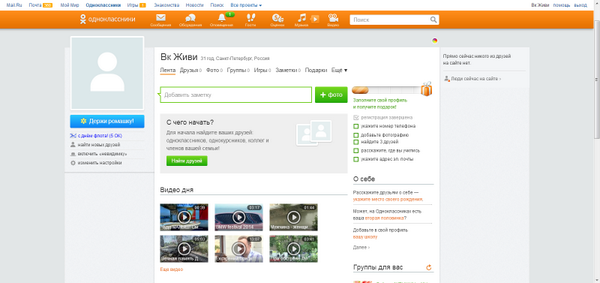

 После того, когда Вы его указали данная функция автоматически сохранится и активируется. Вс, теперь никто, кроме Вас (даже друзья) не смогут увидеть все ваши новости со всех разделов (группы, фотографии, друзья и другие).
После того, когда Вы его указали данная функция автоматически сохранится и активируется. Вс, теперь никто, кроме Вас (даже друзья) не смогут увидеть все ваши новости со всех разделов (группы, фотографии, друзья и другие). Вам всего лишь стоит зайти в настройки приватности и выбрать там заголовок под названием quot; прочее quot; и далее нажимайте на кнопку quot; никаких обновлений quot; . Таким образом, ваши друзья и другие пользователи не смогут увидеть ваши новости и всю интересующую вас информацию. Вот теперь ваши друзья не смогут увидеть в новостях какие — либо ваши новые фотографии или ваши группы, новых друзей.
Вам всего лишь стоит зайти в настройки приватности и выбрать там заголовок под названием quot; прочее quot; и далее нажимайте на кнопку quot; никаких обновлений quot; . Таким образом, ваши друзья и другие пользователи не смогут увидеть ваши новости и всю интересующую вас информацию. Вот теперь ваши друзья не смогут увидеть в новостях какие — либо ваши новые фотографии или ваши группы, новых друзей.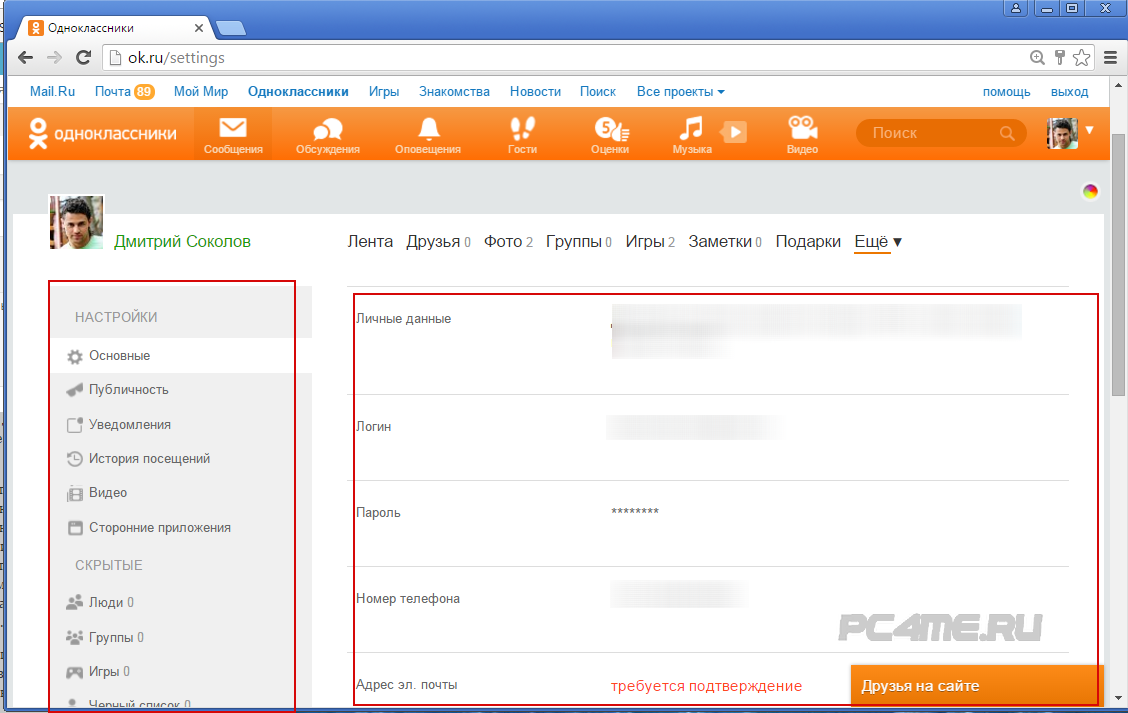
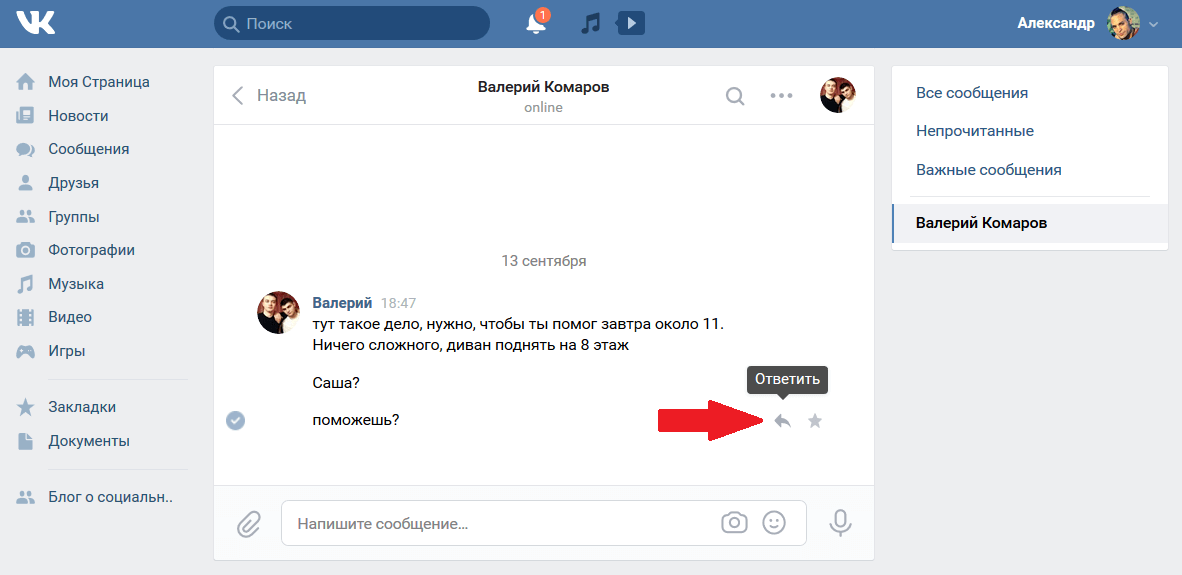

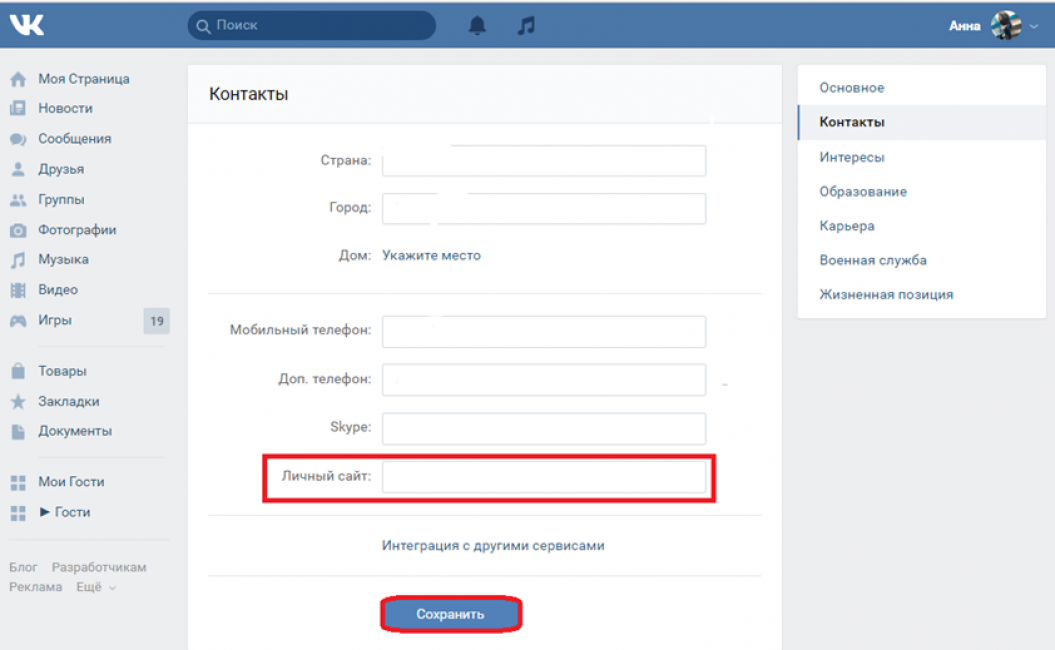 Напротив, по умолчанию, будет указана ссылка «все друзья». Необходимо нажать на данную ссылку.
Напротив, по умолчанию, будет указана ссылка «все друзья». Необходимо нажать на данную ссылку.